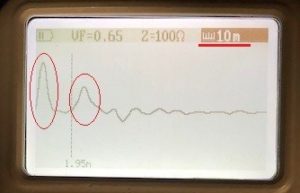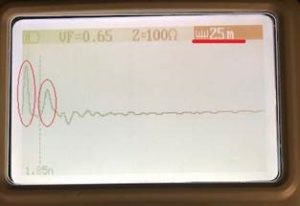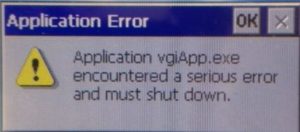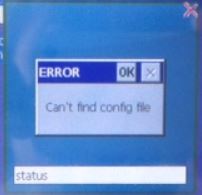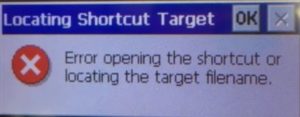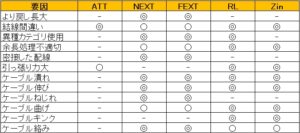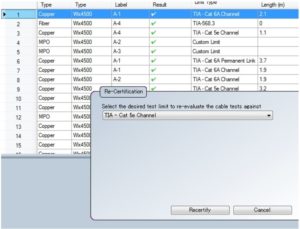CATEGORY
- ■原田産業株式会社
- ■有償レンタル
- ■100Gテスタ
- ■光マルチメータOX1
- ■端面検査器
- ■メタルケーブル障害位置測定
- 【測定の注意点】
- 【TDR】
- 【RFL】
- 【レポート作成】
- 【機器設定】
- ■LANケーブル認証測定器 ワイヤーエキスパート
- 【ISO規格】
- 【トラブルシューティング】
- 【試験結果】
- 【一般概要】
- 【DAC試験】
- 【パッチコードアダプタ】
- 【産業イーサネットアダプタ】
- 【ファイバ測定】
- 【同軸ケーブル測定】
- 【管理ソフトウェア:eXport】
- 【USBメモリスティック】
- 【電源・バッテリ】
- 【その他】
- ■IEEE-1588 グランドマスタークロックGM200
- ■IEEE-1588 グランドマスタークロックGM330
- ■IEEE-1588 PTP L2スイッチングハブ
- ■5G対応デバイス
- ■5G対応デバイス(5Gゲートウェイ iR730B-001)
■原田産業株式会社
-
Q
プロフィール
A私共は、大阪市中央区南船場に本社を置く、産業資材を中心とする総合商社です。1923年創業、いわゆる船場商人が集う場所で商いをさせて頂いております。現在は、その本社を起点に、東京支店・九州支店(熊本県内)、海外の拠点として、シンガポール支店、台湾支店、韓国支店、フィリピン駐在員事務所、ホーチミンシティー駐在員事務所、デュッセルドルフ駐在員事務所を展開しています。
-
Q
理念
A『すべては挑戦から。Make the best move.』
自らが挑戦者として最高の一手を共創する変革のパートナーであり続けることを日々の使命に掲げています。 -
Q
事業内容
A半導体、液晶、情報通信、医療、介護、造船、建築、環境、食品、コンシューマープロダクト等の業界向け機器・資材の輸出入及び国内販売になります。
このサイトでは、情報通信及び建築をメインにした、インフラ業界向けの商材とソリューションをご提供する部署・AIFチームをメインに内容を展開しています。
■有償レンタル
-
Q
ワイヤーエキスパートWX-4500×1台
A以下のように金額(税別)を設定しています
対象は次の機種になります
・ワイヤーエキスパートWX-4500×1式(校正証明書付)1.レンタル費用(税別)
日 ¥ 15,000.-
週(7日間) ¥ 80,000.-
1ヶ月 ¥250,000.-
半年間 ¥ 800,000.-
1年間 ¥ 1,350,000.-2.レンタル日数のカウント方法
開始 契約開始日(お客様の契約開始日の前日までに物品を到着)
終了 弊社に物品が到着した日3.レンタル日数の延長
レンタル日数の延長は上記レンタル費用を基準とさせて頂きます
(例:9日間延長の場合 ¥80,000+¥15,000×2=¥110,000.-)
*レンタル期間が終了5日前までに連絡頂ければ、延滞金料金は適用いたしません。4.延滞金(税別)
日 ¥15,000.-5.破損のご対応
ご返却後の確認時において、レンタル品に明らかな破損が確認された場合、修理代金を請求させて頂きます。また、全損の場合は全額請求させて頂きますことをご了承ください。(PDF版) 測定器有償レンタル金額規則(ワイヤーエキスパート)2022
-
Q
ワイヤーエキスパート用テストアダプタキット×1セット
A以下のように金額(税別)を設定しています
対象は次の機種です
・シングル光ファイバテスト用アダプタキット
・マルチモード(EF対応)光ファイバテスト用アダプタキット
・Cat5eパッチコードテスト用アダプタキット
・Cat6パッチコードテスト用アダプタキット
・Cat6Aパッチコードテスト用アダプタキット
1.レンタル費用(税別)日 ¥ 5,000.-
週(7日間) ¥ 35,000.-
1ヶ月 ¥150,000.-
半年間 ¥ 450,000.-
1年間 ¥ 900,000.-2.レンタル日数のカウント方法
開始 契約開始日(お客様の契約開始日の前日までに物品を到着)
終了 弊社に物品が到着した日3.レンタル日数の延長
レンタル日数の延長は上記レンタル費用を基準とさせて頂きます
(例:9日間延長の場合 ¥35,000+¥5,000×2=¥45,000.-)
*レンタル期間が終了5日前までに連絡頂ければ、延滞金料金は適用いたしません。4.延滞金(税別)
日 ¥5,000.-5.破損のご対応
ご返却後の確認時において、レンタル品に明らかな破損が確認された場合、修理代金を請求させて頂きます。また、全損の場合は全額請求させて頂きますことをご了承ください。 -
Q
取扱測定器×1台
A以下のように金額(税別)を設定しています
対象機種は都度ご相談になります1.レンタル費用(税別)
日 ¥ 30,000.-
週(7日間) ¥ 200,000.-
1ヶ月 ¥ 700,000.-
半年間 ¥ 2,500,000.-
1年間 ¥ 4,200,000.-2.レンタル日数のカウント方法
開始 契約開始日(お客様の契約開始日の前日までに物品を到着)
終了 弊社に物品が到着した日3.レンタル日数の延長
レンタル日数の延長は上記レンタル費用を基準とさせて頂きます
(例:9日間延長の場合 ¥200,000+¥30,000×2=¥260,000.-)
*レンタル期間が終了5日前までに連絡頂ければ、延滞金料金は適用いたしません。4.延滞金(税別)
日 ¥30,000.-5.破損のご対応
ご返却後の確認時において、レンタル品に明らかな破損が確認された場合、修理代金を請求させて頂きます。また、全損の場合は全額請求させて頂きますことをご了承ください。
■100Gテスタ
-
Q
EtherBERTで測定器対向試験時、同じテストパターンならEXFO社以外の測定器との対向試験は可能ですか
A不可能です。ETHERBertのテストフレームのフォーマットは規格がなく、各社独自のものなので別メーカとの対向試験はできません。
-
Q
トラフィック生成と監視で測定器対向試験時、EXFO同士での対向が必要ですか
A必要です。T&MもEXFO社の測定器同士での対向となります。
-
Q
トラフィック生成と監視での試験パターンはどのようなものですか
Aトラフィック生成と監視での試験パターンは、固定となっています。音声/画像/データの中から選択できます。データを選択した場合のテストパターンは、『PRBS31段』 固定となります。
■光マルチメータOX1
-
Q
Optical Xplorerとは何ですか
AOptical Xplorer:OX1は、業界初のオプティカルマルチメータ(OFM)です。この新しいカテゴリは、エンジニアが通常使用するマルチメータと比較できます。OX1は、パワー、挿入損失(IL)、反射減衰量(ORL)、および長さを測定することにより、光リンクを検証するマルチメータです。リンクに問題がある場合は、高いレベルで自動的に障害を検出して識別します。
-
Q
OX1は通常のパワーメータやVFLよりも優れていますか
Aはい、優れています。マルチメータとして、OX1は障害を正確に検出できるパワーメータを備えています。VFLや光源・パワーメータは問題検出に優れたツールですが、正確に特定して診断することが出来なく、時に試行錯誤が必要です。トラブルシューティング中に、パワーメータは電力を測定できますが、リファレンスとなる電源がないと損失測定が出来ません。OX1は、長さ・挿入損失・ORLを一度に測定するため、通常のパワーメータが関わる面倒なリファレンスの必要がなくなります。
-
Q
OX1は故障発見器または故障探知器ですか
Aいいえ、これは、リンク全体の検証(長さ、IL、ORLの測定)の通常のプロセス中に障害を検出できるスーパーパワーメータです。障害ロケータは、常にリンクのILとORLを測定するわけではありません。障害ロケータは、1.5dBの壊滅的な現象か破損のみを検出します。目的は、実際に断線があることが判明している時に、断線までの距離を見つけることです。また、距離精度はそれほど正確ではありません(10 kmのファイバの場合、+/- 100 m)。OX1は、0.3 dBのスプライス、0.5 dBのコネクタ、およびマクロベンドなどの一般的な障害を検出できます。また、標準的なリンクに対して+/- 1.5 mの精度を備えたこのツールは、トラブルシューティングに非常に効率的です。 エンジニアは、試験中のリンクに障害があることを知っている場合にのみ障害ロケータを使用します。OX1は、リンクを検証し、長さ、ILおよびORLを測定します。障害が発生した場合、エンジニアによる追加アクションなしで、スプライス障害も見つけて識別します。また、パワーチェッカと電源ソースも備えており、複数のデバイスを携帯する必要がありません。
-
Q
OX1は安価なOTDRでしょうか
Aいいえ、OX1は、OTDRまたはiOLMと同じ目的には使用できません。 OX1は、障害を特定し、リンク全体を検証できますが、ファイバリンクを特徴付けることも、SORトレースや、OTDRから期待されるその他の通常のパラメータを提供することもありません。 ・ダイナミックレンジの指定なし ・パルス調整なし ・受入試験なし(SORトレースがないため)。 ・OTDR表示ではない(GUI、ユーザーエクスペリエンス) ・パラメータが少なく、テスト構成がない ・データ抽出なし(単一測定のPDF共有のみ) ・OTDRを使用するためには、必要とする専門知識が非常に多い 通常のOTDRのように特徴付けるのではなく、トラブルシューティングするという独自の目的でOX1は開発されました。障害の検出と特定を容易にするために、すべての検出可能な要素を表示しました。
-
Q
OX1を購入しても、OTDRは必要ですか
Aはい。OTDRまたはiOLMは、リンクの受け入れ、完全なエンドツーエンドの特性評価、およびたとえば建設段階中の実行証明書の発行に必要です。問題がセントラルオフィスとスプリッタ間にある場合のスプリッタを介した試験など、Tier-2トラブルシューティングの複雑な事例にも必要になります。 一方、OX1を使用すると、最前線のエンジニアは、主に敷設、保守、修理中に、リンクを確認し、その場で軽微な問題をトラブルシューティングできます。
-
Q
OX1の革新的な点は何ですか
AEXFO社はオプティカルマルチメータのカテゴリを創造し、再び革新を起こし、現在3つの特許出願中の技術革新を所有しています。これらはすべて、OX1に含まれています。革新的な側面は次のとおりです。 A.特許出願中:5つ星評価(EXFO Advisor)で、超高速のシングルエンドファイバ状態確認 B.特許申請中:Fault Xplorer機能は、ファイバを特徴付けるのではなく、ファイバを探索し、5秒未満の障害を検出し、簡単かつ高速なリンク状態検証と障害識別(最大40 km)をすべて一度に実行します。 C.特許申請中:Click-Out Optical Connectors™は技術者が現場で修理できるように支援します–輸送の問題やダウンタイムを回避します。
-
Q
5つ星評価(EXFO Advisor)は何ですか
AEXFO Advisor™は5つ星の評価を使って、リンクを評価します。これは、EXFOの光ファイバに関する深い専門知識と業界のベストプラクティスに関する知識によって可能になった革新です。 リンクの個々の要素が検査に合格しても、リンクが業界のベストプラクティスに従って構築されたかは、保証されません(例:正常なコネクタを10個備えた5 kmのリンクは、閾値に基づいて合格診断を得られますが、これだけ不十分な構造であれば、次世代ネットワークとしては最適とはいえません)。 EXFO Advisorは、リンクがいかに効率的かつ堅牢に構築されているかを示します EXFO Advisorの5つ星スケールは、合格/不合格の診断ではなく、代用でもありません。エンジニアが特定の閾値を適用する必要がある場合、OX1は合格/不合格モードでも使用できます。合否判定は定量的で、事前設定された閾値に関連していますが、5つ星の評価は定性的な評価です。 ILとORLの合計値にのみ適用されます。リンクには、1つまたは2つのわずかに故障したコネクタのある高定格と、わずかに合格したコネクタの多い低定格があります。評価は、リンクの堅牢性とアップグレードの準備状況を示します。次のことを知らない技術者にとって、EXFO Advisorは便利です
•リンクの適切なILおよびORL制限 •閾値値を設定方法
•閾値
•9.2 dBの損失があるリンクが良いか悪いか
•37 dB ORLのリンクが良いか悪いか
初心者の技術者にとって、星による評価は理解しやすいものです。15 kmリンクのORL:37dBは、良い場合も悪い場合もあります。 250mリンクでの同じ測定はよくありません。ほとんどのエンジニアはこの評価を難しいと感じるでしょう。これを分類できるのは、OTDRを持つエキスパートだけです。EXFO Advisorはそれが可能です。 *比喩的に、ホテルの評価と比較できます。ホテルの評価は、ホテルが所有するレストランの数などの設定基準に基づいています。 2つ星ホテルを選択すると、ニーズは満たされますが、品質は低くなります。同様に、ネットワークの場合、総損失が損失バジェットを下回る場合は2つ星のリンクで十分ですが、最大限の信頼性は期待できません。
-
Q
5つ星評価で表示される各★の意味を教えてください
Aリンク評価に使用される主な基準を説明しています。
5: リンクロス および/または 光リターンロス の状態は、当該長さのリンクに対する一般的な期待を超えています。リンクは業界のベストプラクティスと比較して適切に設計されています。
4 ~4.5: リンクの状態は、当該長さのリンクに対する典型的な損失やORLの期待を満たします。リンクは、業界のベストプラクティスと比較して適切に設計されており、障害のある要素が含まれることはほとんどありません。
3 ~3.5: リンク上のイベントによっては、最適でない損失または反射が発生する場合があります。および/または、リンクには、その長さに対して多数の接続が含まれています。
3未満:リンク上のいくつかのイベントが最適でない損失または反射を引き起こしている可能性が非常に高いです。および/または、リンクの設計が不十分で(フィールドの制約が原因である場合があります)、含まれているイベントの数が多すぎて、その長さの損失または反射を引き起こしています。
-
Q
Fault Xplorer機能はiOLM試験とどのように違いますか
AFault Xplorer機能は、疑わしい現象を追跡する際、5秒未満で合否(IL、ORL、および長さ)を確認します。リンクに障害がない場合、試験は非常に高速になります。これは、EXFO社のOTDRに搭載されるiOLMテストとは大きく異なります。障害の場合、OX1は自動的に追加の試験時間を割り当てて、問題(位置、損失、反射率、現象の種類)を正確に診断します。 Fault Xplorer機能は、潜在的な障害を追跡するだけで、すべての側面を特徴付ける時間を無駄にしません。
-
Q
コネクタの推奨交換頻度はどのくらいですか
Aサプライヤ推奨はございません。必要時に確実に交換するために、本体のコネクタ診断機能があります。操作ガイドを起動し、コネクタの品質をチェックして評価します。 ※)本体が定期校正で工場に戻ると、状態が悪いため、コネクタは95%交換になります。必要性を予見し、クリックアウトコネクタを事前に購入するチャンスです。
-
Q
光ファイバのIOR(群屈折率)は変更可能ですか
A可能です。設定画面から変更できます。
■端面検査器
-
Q
機器から光が出力されている状態での端面確認の場合、測定器に影響を及ぼしますか
A活線を測定した場合、+25~30dB程度なら、端面検査器FIP-435Bが故障することはございませんが、画像は全体的に白色になってコネクタは見えなくなります。カメラで逆光を撮るのと似たような状況です。
■メタルケーブル障害位置測定
-
Q
絶縁不良箇所が複数あった場合、どうすればいいですか
A理論上、最も大きな箇所が優先的にMAX-610に表示されます。あくまでも理論上なので、現場の様々な条件や要素によって異なることもあります。そのため、まずは測定し、表示された不良箇所付近を確認し、不具合を修復、再度測定の手順を踏んでください。
-
Q
TDR500/3)0m付近に山波形(Open:断線)が表示されるが、これは何ですか
ATDR500/3本体とテストリード線の接続部分の波形です。この波形は、必ず表示されます。
-
Q
TDR500/3)距離レンジを変更すると、障害箇所の距離が変わってしまうが正常ですか
-
Q
推奨する測定手順は何ですか
A①回線試験:メガー(絶縁抵抗測定) その結果を元に②TDRかRFLを選択して進みます (A)線間(L1-L2)の絶縁抵抗値が1MΩ以下の場合 ⇒混線(ショート):TDRかRFLで故障点を確認 (※値が0Ωに近いならTDRで確認可) (B)対地間(L1-G/L2-G)の絶縁抵抗値が1MΩ以下の場合 ⇒ 地気(地絡):RFLで故障点を確認 (C)全部○の場合 ⇒測定対象の前提が故障品、何か問題があると考える
-
Q
通常の1本法、2本法の注意点はありますか
A絶縁抵抗が20MΩ以上の場合は測定できませんので、メガーで十分悪い線を探索する必要があります。測定があたかも完了したかのような画面になっていても、画面右下に「不良が発見されませんでした」のようなコメントが出ている場合があり、その場合は表示されている箇所の距離は正確ではありません。
-
Q
ケーブルセッティングの方法を教えてください
A①ケーブルID:番号を入力
②ケーブルネーム:ケーブルの名前を入力
③ケーブルゲージ:ケーブルの径を選択、これは測定結果に影響を与えません。
④ケーブルフィル:ケーブル内部の絶縁体の種類
⑤キャパシタンスT-R:ケーブルのペア間の相互キャパシタンスを入力。通常52nF/kmの±4に設定されていることが多いです。
⑥キャパシタンスT/R to G:ケーブルメーカーは発表していません。重要なのはT-G,R-Gのキャパシタンスのバランスが取れていることです。
⑦ レジスタンス:キャパシタンスと違いケーブルゲージにより差が出ます。Kmあたりの抵抗。 ※これはループ抵抗を入力するため、往復分の抵抗を入力する必要あり。0.9mmだと58くらいになります。
⑧ アッテネーション@300kHz:300kHzの信号を送った際のkmあたりの減衰量を入力。メーカーに値を確認します。
⑨ヴェロシティオブプロパゲーション:伝播速度率を入力。 ⑩温度:ケーブル自体の温度を入力
-
Q
TDRの画面で出てくるゲインとは何ですか
A表示画面を調整する数値です。画面をより大きくみたい場合、数値を大きくしてください。
【測定の注意点】
-
Q
ガスダムで測定できますか
Aできません。ケーブル保全のために設けられているガスダムが存在すると、その先の断線/混線は測定できません。TDR測定を行うと、ガスダムの位置に断線と同じような波形(上向き波形)が表示されます。
-
Q
ロードコイル(装荷車輪)が存在する場合でも測定できますか
Aできません。ロードコイルがあるとその先の断線/混戦は測定できません。TDR測定を行うと、ロードコイルの位置に断線と同じような波形(上向き波形)が表示されます。
■ロードコイルの存在
30km超の線路ではロードコイルが設置されており、これは静電容量を減少させるために設置されています。距離が長くなると、静電容量は大きくなりすぎてしまい、遠端漏話が起こりやすくなるためその対策です。 -
Q
線径を教えてください
A0.9mmはAWG19を選択して測定します
【TDR】
-
Q
100Ω以下の絶縁不良はTDRで確認できますか
A可能です。1000kΩでも短絡的に反応することがありますが、変化は微妙です。(実践による観測) 100Ωだと結構大きく、下向きの波形が表示されます。(実践による観測)。終端にデバイスがある場合、表示がおかしくなる場合があります。
-
Q
断線しているはずですが、断線点がTDRで見つかりませんが、どうすればいいですか
A・どこで測定しているか 局内から試験している場合、地下にはガスダムがあるためTDR試験はできません。
・反射が多い場合、波形がいくつも出てくるため、断線を特定できないことがあります。
・そもそも断線でない可能性を疑う場合。 絶縁の試験はしたか、L1、L2が絶縁不良ではなかったか、確認をお願いします
-
Q
Fault Mapperはガスダムを越えることができますか
AFault Mapperもガスダムを越えることはできません。
-
Q
TDRで伝播速度率の入力は必須ですか
ATDR測定時に被覆の材質により、伝播速度率を入力します。ほとんどの場合、材質はPEなので、0.67~0.68と入力すれば問題無いと考えています。少々値がズレてても、測定距離にそれほど影響しないのが現実です。
-
Q
TDRで測定された点がずれていますが、どうすればいいですか
A伝播速度率が正しく設定されていない可能性があります。
-
Q
直径9mmなど、太い電力ケーブルで故障点を見つけられますか
ATDR伝播速度率設定が合っている必要があります。RFLなら、抵抗設定が合っている必要があります。MAX-610シリーズは通信線用に作られているため、太いケーブル用の初期ケーブル設定がありません。
-
Q
ダイナテルの断線箇所測定と同じことはできますか
A同じ仕様ではありませんが、静電容量試験で可能です。これは、静電容量からメタル線の長さを推定する方式です。
-
Q
クロストークTDRはどのような機能ですか
AクロストークTDRは、ペア1でTDR信号を送信し、ペア2で反射を測定します。通常、スプライス障害を見つけるために使用されます。ペア1とペア2の4ポートを使用します。
-
Q
TDRとRFLの違いは何ですか
Aそもそも測定原理が異なるので、測定できる内容も当然違います。
TDRはパルスレーダー法、RFLはマーレーループ法(マーレ―バーレー法)を採用しており、TDRは断線、混線、分岐点、接続点の探索に適しており、RFLは絶縁不良探索に適しています。
【RFL】
-
Q
測定範囲はどれくらいですか
A保証範囲は20MΩまでです。実際は約50MΩまで測定可能です。
-
Q
通常の抵抗値の精度(20MΩまで)はいくらですか
A誤差=±【0.1Ω+1% ×(ストラップまでの抵抗)】. 1MΩでも20MΩでも大きな変化はないと聞いております
-
Q
距離数値の精度を教えてください
A基本的に測定数値・ケーブルの種類で使われる抵抗/km・使用温度に依存しています。これらが正確でないと、距離の数値も正確になりません。
-
Q
絶縁不良個所と思われる場所が見つかりませんが,どうすればいいですか
A・ケーブルの設定(線種、温度、長さ)を正しく入力しているか、再度確認してください。
・サプライヤが指定している良線/不良線の条件をクリアしているか、再度確認してください。
・通常の1本法、2本法の使用条件 良線の絶縁抵抗>不良線の絶縁抵抗の1000倍であること。
-
Q
RFLで被測定ケーブル径の入力は重要ですか
ARFLでは測定したいケーブルの径を入力する箇所がありますが、この入力値によって抵抗値が決まるため、非常に大切な要素になります。ご注意ください
-
Q
RFLの結果表示を教えてください
A抵抗値=不良点での不良の大きさ、電圧値=不良箇所で測定された電圧を表示しております。(電圧値が検出されている場合、湿気や水分の存在か外部電源の影響を受けています。電池が外れていても、交換機に接続されている場合、-48Vが観測される場合があります。)
-
Q
線種(ケーブル径)が一種類である場合を教えてください
A初期設定で線種さえ選んでいれば、終端までの距離を入力する必要はありません。測定結果の全長が実際の全長と異なる場合は、故障点までの距離を全長に対する比率で求めます。
-
Q
線種が複数である場合を教えてください
A必ず正確な長さをそれぞれ入力してください。設定が適当だと、距離は大幅にぶれ、実質的に効果のない測定結果しか得られません。
-
Q
回線内に分岐がある場合の表示を教えてください
A被測定中の本線内(ループ)にではなく、分岐側内に絶縁不良箇所がある場合、その分岐が被測定中の本線から伸びている地点(=接続点)の距離に不良が存在するという測定結果になります。
-
Q
2ワイヤー法と4ワイヤー法の使用方法:4ワイヤーでは、良線は不良線と同じ距離/同じ方向でなくても測定できますか
A<2ワイヤー法>
・対地間絶縁故障の障害を検出できる
・測定確度が低い
・使用する良線は、故障線の対の相手であること
・良縁対が確保できない場合に使用する。
<4ワイヤー法>
・線間の絶縁故障、対地間絶縁故障、クロス、バッテリークロスの障害を検出できる
・測定確度が高い
・使用する良線対は、故障線とは別のルートや心線径でも良い <良線が確保できない場合>
・同一ケーブル内に空き回線がなくて、良線が確保できない場合は、他のルートのケーブルを良線として使用できる – 4ワイヤー法のみ測定可能
・同一ケーブル内の全てが絶縁不良となっていて、良線が確保できない場合は、軽度の絶縁不良の回線(対線)を良線として使用できる。
– 使用する良線の絶縁抵抗が、被測定回線の200倍以上であることが必要 (例)被測定線の絶縁抵抗が1kΩの場合、良線は200kΩ以上
-
Q
K-TESTの使用条件を教えてください
A①不良線の絶縁抵抗1>不良線の絶縁抵抗2の2倍
②不良線の絶縁抵抗1+不良線の絶縁抵抗2>ループ抵抗の100倍
-
Q
K-TestモードでSC(L1-L2のショート)の場合でも測定できますか
ASC障害は、測定できません。2本の導体が同一箇所で共にグランド(アース)に対して絶縁不良が発生している状態の故障位置を測定するモードです。
-
Q
RFLのケーブル設定の温度は気温はケーブル自身のものですか
Aケーブル自身の温度です。気温ではありません。
-
Q
TDR測定で検出された故障点までの距離と、RFL測定でのそれが少し異なりますが、なぜでしょうか(例:故障点180mで、TDRではほぼ180m、RFLでは190mと表示)
ARFLの場合、全長から比で求めるため、少し距離が異なる場合があります。故障点までの距離が、正確に測定されることはなく、少々誤差が発生します。恐れいりますが、その点、ご了承くださいますでしょうか。また、RFLの測定条件として、良線>不良線の1000倍などがあります。
-
Q
RFL印加電圧を教えてください
A①R faultが1MΩ以下 →50V印加(電流1.6mAまで)
②R faultが1MΩと同じか以上 →100V印加(電流I = 100v/R fault のため< 0.1mA以下に)
【レポート作成】
-
Q
データを1ページに集約可能か
A全てのレンジ(距離)の画像が添付されるため、オートTDRでは、1ページにできません。マニュアルTDRで測定すれば、可能です。 (※ 設定した距離の画像のみが添付されます。)
-
Q
一括でPDF変換可能か
APDFファイルには変換できません。一度、HTMLファイルなどに変換後、PDFファイルに変換します。解析ソフトはありません。
-
Q
波形をフラット(アベレージ)にして第三者での判別できるような分かりやすい波形にできないか
A測定環境によって異なるため、測定器側からは何もできません。但し、マニュアルTDRの場合は、パルス幅などのパラメータを変更できるため、色々と測定可能です。色々と現場で立ち会って測定していますが、フラットに波形が表示されることは、ほとんど確認することがありません。
-
Q
DSLAMとは何ですか
ADSLAM(Digital Subscriber Line Access Multiplexer)とは、マルチプレクサ(MUXとも呼ばれるマルチプレクサは、複数の信号が同じ通信リンクを経由するようにすることで、多くの信号を1つにまとめるネットワークデバイスである)を使用し、複数のDSL(Digital Subscriber Line)をインターネットまたは高速デジタル通信チャネルに接続するために、インターネットサービスプロバイダまたはISPによって使用されるネットワークデバイスです。この技術の主な目的は、顧客に高速インターネット接続を提供することで、DSLAMへの複数の着信要求を単一のマルチプレクサに向けることで実現します。
-
Q
auto設定やマニュアル設定で画面と出力した波形が同一にできないか
A残念ながら、同一にできません。パラメータを変更すると、その都度測定し直すため、オート設定とマニュアル設定では、波形が異なってしまいます。
-
Q
レンジ毎に波形出力されるが設定でされない場合がある。どうすればいいか
A測定時間を延ばしてからデータを保存すると変わると考えております。また、レポート形式もHTML, MHTMLで変わると考えています。
-
Q
Result Summaryで縦軸を端末距離に固定できるか(消せるか)
Aデータ保存前に画面真ん中にある”グラフ選択”でマーカを一番端に移動してからデータを保存します。グラフ選択は、測定中や測定完了後どちらでも選択可能です。
-
Q
FTB-610とMAX-610で波形の違いはあるのか
A特に違いはありません。両方ともにEXFO社製で、FTB-610が廃番、その後継機種としてMAX-610が発売されています。
-
Q
TDR試験データで通し番号は後から入力可能か
A“結果マネージャー”→”結果概要”→測定データを選択→”概要”→”名前を付けて保存”
ファイル名を変更することができます。
-
Q
詳細に測定する場合はどうすればいいか
AマニュアルTDR測定が良いと考えます。各パラメータを変更して色々と試すことが可能です。絶縁抵抗が100Ω以下の場合は、TDRで絶縁不良個所が測定できます。それより大きい値の場合は、TDRでは測定できないため、RFLをご使用ください。
【機器設定】
-
Q
メタルケーブル線径の追加
A(質問)MAX610で0.65~0.9mm以外を追加したい
(回答)本体の機器設定で対応可能です(※データにある場合)。
実際に、1.27mmを追加したい場合を例に記載します(説明前に)クイックガイドをご覧ください 【クイックガイド】MAX-610_04
①上記P.27(PDF頁数)4.1.1ケーブル選択を参照。
②ケーブル帳画面でケーブル選択アイコンを押し、ケーブル選択画面を開く。
③画面の上部分に【Factory Default Book】と表示。→を押し、【UK Cable Book】に変更。
④その画面欄にある1.27mmを選択。
⑤P.31:4.1.4ケーブルのコピーを参照
⑥ケーブルのコピーのアイコンを押すと【UK Cable Book】が表示。
そこから1.27mmを選択、コピーボタンを押す
⑦再度、P.27:4.1.1ケーブル選択を押す。画面の上部分に【UK Cable Book】と表示されているので、→を押し、【Cable Book Setting】に変更
⑧1.27mmを選択して実行これで、Cable Book SettingがDefaultで表示され、1.27mmが選択できるようになります
-
Q
一般的な測定対象ケーブルの伝搬速度率設定のようなリストはありますか
A基本的に一般リストはMAX-610に保存されているケーブル帳をご覧くださるのが一番です
【クイックガイド】MAX-610_09.pdf (P.30以降)
ご理解の通り、TDRでは伝播速度率の入力が重要です。TDR測定時に被覆の材質により伝播速度率を入力しますが、ほとんどの場合、材質はPEなので、0.67~0.68と入力すれば問題無いと考えています。さらに申し上げると、少々値がズレてても、測定距離にそれほど影響しないのが現実です。
クイックガイドに記載されている以下の伝搬速度率は以下の通りです
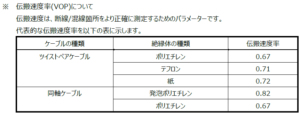
RFLでは測定したいケーブルの径を入力する箇所がありますが、この入力値によって抵抗値が決まるため、非常に大切な要素になります。ご注意ください
■LANケーブル認証測定器 ワイヤーエキスパート
-
Q
認証の意味を教えてください
A認証は配線がISO/TIA/JIS等の標準規格に適合していることを
レポートし、保証することです。 -
Q
規格の選び方を教えてください
A設定ボタンから試験設定タブを選択ください。規格メニュを選ぶと、選択対象の規格が映されたスクリーンが開きます。実施したい認証試験に適合した規格を選択ください。
-
Q
認証試験の意味を教えてください
Aテスト規格の設定により、測定する周波数帯域が変わります。例えば、Cat6Aであれば500MHzまでになります。の規格で定められた、しきい値を超えた場合にFAILとなります。試験結果で減衰を選択頂くと、グラフが出て来ます。横軸が周波数、縦軸が減衰値で記載されており、判断基準であるしきい値が曲線で書かれています。
-
Q
認証ケーブルの選択方法を教えてください
A認証するケーブルの種類を選ぶには、設定タッチボタンにある試験設定タブを押します。ケーブル名と共にケーブルのメーカーを選べるスクリーンが出てきます。認証に適したケーブルを選択ください。
-
Q
試験項目について、ISO/IECの規定項目の項目も測定できますか
ATIA 1152、IEC 61935-1で規定された試験項目をカバーしています。具体的には、ワイヤマップ、ループ抵抗、レングス、伝播遅延、伝播遅延時間差、減衰、リターンロス、(RL), NEXT/PSNEXT, ACRF/PSACRF, ACRN/PSACRNになります。ちなみに、情報配線規格IEC11801-2010では配線の性能規格になり、その測定(フィールドテスト)規格はIEC-61935-1になります。
-
Q
任意設定した規格による試験はできますか
A可能です。最寄りの販売窓口からテンプレートガイドを入手ください。
-
Q
ローカルユニットとリモートユニット間でのリファレンス設定を教えてください
Aローカルユニットとリモートユニットをペアで使用する最初には、基準値測定を実施することを推奨します。ソフトウェアのバージョンが合ってないか、ローカルユニットとリモートユニット間のリファレンス校正が切れている場合、本体が基準値測定の実施を要求してきます。基準値を測定する場合、ツールメニュから基準値設定アイコンを選択ください。基準値校正のため、ローカルユニットとリモートユニットを繋いでください。ローカルユニットにパーマネントリンクアダプタ、リモートユニットチャネルアダプタを装着し、相互を繋ぐと実施されます。基準値の手順スタートのため、OKを押します。完了すると、合否メッセージがスクリーンに表示されます。
-
Q
認証試験の方法を教えてください
Aご要望の認証プロセスで設定すると、自動試験を1タッチで出来ます。試験終了後、合否メッセージと共に結果のまとめが確認できます。
-
Q
プラグのかしめ具合を確認する方法を教えてください
Aワイヤマップ、NEXT、リターンロスの測定でプラグのかしめが十分なされているかを確認することが出来ます。上記3つの継続的測定は可能です。
-
Q
テストアダプタの挿抜回数はいくらですか
Aチャネルアダプタは10,000回、パーマネントリンクアダプタなら5,000回です。(サプライヤによる一般的使用による見解。お客様のご使用状況によって変わる点をご了承ください)
-
Q
TIA/EIA-568B2.1(UTP情報配線規格)に準拠していますか
A準拠しています。ちなみにTIA/EIA-568B2.1はCat6に該当します。
-
Q
ローゼットタイプ(片端がチャネル、もう片端がパーマネントリンク) は測定可能ですか
-
Q
抵抗値の数値結果が0Ωになるのは何故ですか
A通常なら、使用する導体サイズや測定条長によって抵抗値は異なります。一方、測定器間に単一2mパッチコードを使って実施された場合、各ペアでゼロΩの数値が表示される原因になります。
測定器のフィールド校正として、基準値設定があります。この工程中、2台の測定器は2mのパッチコード(実際はパーマネントリンクアダプタの一部)で接続されています。他の校正手順に加え、測定器は、測定器そのもの・プローブ・ケーブルを含む各ペアのループ抵抗値を測定・保存します。そして、この数値は、実測値から引かれます。
基準値設定で使用されるパッチコードに構造が似ている単一2mパッチコードで測定が実施された場合、すべてのペアでほぼゼロに表示値がなることが予想されます。もちろん、一般的な敷設リンクを測定する際、リンクの固定された部分での抵抗はパッチコードの抵抗値よりも各端末で大きくなります。
-
Q
2ペアケーブルの測定は可能ですか
A可能です。for 2pairs
-
Q
リモートユニットへの接続を確認しないで試験開始は可能ですか
A可能です。SETUPボタンを押して、試験設定をご覧ください。プロジェクト設定をご欄の上、自動保存を0から1に変えてください。リモートユニットへの接続が完了次第、試験が始まります。
-
Q
Cat5規格試験は可能ですか
A標準では不可です。Cat5規格の情報が入力されていないため、基本的にCat5規格による認証測定は出来ません。しかしながら、サプライヤからカスタム規格ファイルを入手し、それをインストールすれば、Cat5規格相当の試験をすることは可能です。(但し、サプライヤでのファイル制作には最低1週間以上かかりますことをご了承ください)
-
Q
短いケーブル長の長さ測定で実寸と違う結果が出たが、試験結果に影響はありますか
A影響はございません。NEXT・リターンロス他、試験パラメータに対してです。長さ測定の精度に問題があった理由として、測定した対象の長さの範囲が短過ぎることにあります。長さの精度は基本的にプラスマイナス0.5mになります。加えて、短い長さを正確に測定するのは非常に難しくなります。なお、少しでも結果を改善する方法としては、正しいNVP値を設定することです。
-
Q
長さ測定の精度はどの程度ですか
A0~500mで±0.5m(両端試験)になります。
-
Q
JIS規格試験でACRとELEFEXTの試験は可能ですか
A2021年現在、ACRはACR-Nに、ELFEXTはACR-Fになります。よって、上記2つの試験は、それぞれACR-N、ACR-Fの項目で対応可能です。尚、TIA規格ではACR-Nは要求されていません。
-
Q
クロスケーブル対応を教えてください
A10BASE-T、100BASE-TXには標準対応、1000BAST-TXには特別アダプタ(オプション有償)を使用します。
-
Q
直流抵抗が測定されていません。どうすればいいですか
AACワイヤーマップON設定の可能性があります。ACワイヤーマップは、PoE(Power Over Ethernet)の測定で使われます。(ループ抵抗を切るPoE用中距離デバイスのキャパシタをバイパス)。ワイヤーエキスパートでは、IEEE802.3af、802.3atのinjectorをサポートしています。デフォルトでは、このACワイヤーマップがOFFに設定されています。直流抵抗の測定をする場合、必ずOFFにしてください。
ACワイヤーマップの画面への進行>SETTING→テスト条件の設定→テスト・オプション -
Q
チャネルモードで測定しただけのパーマネントリンク性能を再認証することは正しいですか
A再認証とは、測定データをPCソフトウェアで後処理して、異なる制限値を適用することを意味します。新旧両方の規格を、パーマネントリンクまたはチャネルリンクトポロジに基づく同じ物理測定モードで使用する場合、新しい規格に再認定するのが正当です。例えば、CAT6A(ANSI / TIA)のパーマネントリンク測定をISOクラスEA(ISO / IEC)のパーマネントリンクの規格で再認証することは合法です。
しかしながら、追加で必要なデータポイントが入手できない場合、再認証に使用すべき規格よりも低い周波数範囲で測定されたリンクを再認定することは間違っています。例えば、元の測定がチャンネルモードで実行され、間違った測定ケーブルが使用され、測定データも測定値を再計算するのに十分ではないため、パーマネントリンクの規格値に再認証することはできません。チャンネルリンクモードでは、パッチケーブルはテストに使用され、長さ測定値にも含まれています。パーマネントリンクモードでは、テスタは通常のパッチケーブルとはまったく異なる電気的特性を持つ特殊なパーマネントリンクアダプタ(長さ測定に含まれていないテストコード)を使用するため、したがって、パーマネントリンク試験を、チャネルリンク試験からPC上で後ほど派生させることは出来ません。
【ISO規格】
-
Q
パーマネントリンク試験をしたいのですが、コネクション2/3と表示されています。どちらを選択すればよいですか
Aパーマネントリンクがパッチパネルと通信コンセントだけの場合は、コネクション2を選択してください。パッチパネルと通信出力間に相互接続がある場合は、コネクション3を選択してください。
【トラブルシューティング】
-
Q
Windows10を使用しているが、ワイヤーエキスパートを認識しません。どうすればいいですか
AWindows10とマイクロソフトMobileデバイスセンタのかみ合わせが悪く、後者が起動していないことが原因ではないかと推測しています。残念ながら、PCの状況によって、いろいろなパターンが予想されます。一例として、下記ブログ記事リンクをお送りしますので、一度ご参考にして頂けませんでしょうか。
-
Q
ケーブル接続は問題ないが、自動試験でFAIL結果が続きます。どうすればいいですか
Aまず、試験対象ケーブルの種類のために、正しい規格を選んでいるか、ご確認ください。ケーブルのより高いクラスの規格を選ぶと、低級カテゴリー品では合格しません。例えば、Cat5e製品を試験する際、Cat6A試験で設定すると、ほとんどの場合、自動試験で不合格になります。次に、チャネルかリンクアダプタが本体に正しく装着しているかをご確認ください。どんなアダプタでも本体に装着させる際には、必ずクリック音が鳴り、外す際も鳴ります。こちらもご確認ください。
-
Q
事例)エラー発生、動作不良①
Aソフトウェアの再インストールになります。
①下記WEBより最新ソフトをダウンロードしてください。https://itnetworks.softing.com/downloads/download-center/
②USBメモリスティックに保存してください。
③問題本体の電源を入れてください。
④エラー画面がでた後、OKをクリックし、Windowsのデスクトップメニューにします。
⑤3つのアイコンが表示されましたら、先程のUSBメモリスティックを本体に差し込んでください。
⑥10秒ほど読込みが必要になります。
最後に、Update Managerのアイコンをダブルクリックしてください。
ソフトウエアのリフレッシュがスタートします。
※他のソフトウェア入手方法として、現在インストールされているeXportソフトウェアからデバイスファームウェアを抽出する方法もあります。USBメモリスティックをPCに入れた状態で、eXportを開き、ツールをクリックし、Update Device Software.を選んでください。
-
Q
事例)エラー発生、動作不良②
Aソフトウェアの再インストールになります。
①最新ソフトをダウンロードしてください。
https://itnetworks.softing.com/downloads/download-center/
②USBメモリスティックに保存してください。
③PCに接続し、USBメモリの中身を確認します。中身がUPGRADEのフォルダと、CONFIGファイルがあることをご確認ください。
④問題なければ、問題本体の電源を入れてください。
⑤エラー画面がでた後、OKをクリックし、Windowsのデスクトップメニューにします。
⑥3つのアイコンが表示されましたら、先程のUSBメモリスティックを本体に差し込んでください。
⑦10秒ほど読込みが必要になります。
⑧Update Managerのアイコンをダブルクリックしてください。
ソフトウエアのリフレッシュがスタートします。
※他のソフトウェア入手方法として、現在インストールされているeXportソフトウェアからデバイスファームウェアを抽出する方法もあります。USBメモリスティックをPCに入れた状態で、eXportを開き、ツールをクリックし、Update Device Software.を選んでください。
-
Q
事例)エラー発生、ファームウェアが立ち上がりませんが、どうすればいいですか
-
Q
事例)Cat6試験測定でNEXT不合格になりますが、どうすればいいですか
Aコネクタの選択ミス(Cat5e)の可能性があります。ご確認ください。
-
Q
事例)Cat6A試験でワイヤーマップ不合格になりますが、どうすればいいですか
A結線に問題がある可能性があります。ご確認ください。
-
Q
事例)NEXTとPS-NEXTの結果がNGになります(ロケータ機能でみたらローカル側が強い場合)どうすればいいですか
A違うユニットで合格なのであれば、当該ユニット上の障害はケーブルコネクタの摩耗から発生しているか、実際の障害かのいずれかです。摩耗によるものか、実際の障害かを判断する方法として、次の方法を推奨します。
1.ローカル・リモート間のパッチケーブルを交換してください
リモート側にNEXT障害が移動すれば、ケーブルコネクタ摩耗によるものです。
ローカル側のままであれば、ローカル機のテストアダプタのコネクション摩耗か、実際の障害です。
2.ローカル・リモートに搭載されたアダプタを交換してください(※ケーブルは交換しない)
ローカル側でNEXT障害がある場合、リンク上の実際の障害です。
-
Q
事例)Windows10を使用しているPCが、ワイヤーエキスパートを認識しません。どうすればいいですか
AWindows10とマイクロソフトMobileデバイスセンタのかみ合わせが悪く、後者が起動していないことが原因ではないかと推測しています。残念ながら、PCの状況によって、いろいろなパターンが予想されます。一例として、下記ブログ記事リンクをお送りしますので、一度ご参考にして頂けませんでしょうか。
-
Q
事例)PS NEXTとPS-ACRFが測定できませんが、どうすればいいですか
Aおそらく、試験で2ペアケーブルが選択されているかと思われます。ワイヤーエキスパートでは、PowerSumValues(※値の合計値)タイプを計算するためには最低でも3ペアが必要になります。そのため、PS NEXT・PS ACRF・PS ACRN (ISO規格)が表示されませんでした。
-
Q
事例)eXportからテスト結果の『概要』をレポート出力すると『Factory Calibration Status』項目に『Overdue!』と表示。 ※ eXportからエクスポート→PDF→概要
Aローカルユニット側に結果を保存する際、リモートユニット側のアダプタの接続不良/ゆるみが発生した可能性があり、リモートユニットの校正日付及びその他の情報が読み込めず、その結果を保存できませんでした。
管理ソフトウェアeXportは『工場校正状態』を報告し、ローカル・リモートユニットの校正日を読み取ります。しかしながら、上記の状態につき、リモートユニットの詳細が適切に保存されなかったため、eXportは『工場校正状態』を『Overdue!』=期限切れと表示しました。※ eXportバージョン8.3以降が対象
お客様からPRXファイルを入手出来れば、この情報を復元しPRXファイルを更新することができ、「工場校正状態」が「PASS」(有効校正)として正しく表示されるようになります。
-
Q
事例)データをeXportに移したいのだが、ワイヤーエキスパート本体とノートPCが繋がらない
AおそらくPCとワイヤーエキスパートを接続した時に”Windows Mobile Device Center”が動いていないと思われます。本体に添付しているCD-ROMの中に “eXport対応” → “Windowsモバイルデバイスセンター”フォルダーに手順書のPDFファイルがあるので、それを試してもらえますでしょうか。
【試験結果】
-
Q
prxファイルとしての抽出方法を教えてください
AeXportを開き、ファイルから新しいプロジェクトを作成してください。次に、新しいプロジェクトのフォルダに、prxファイルにしたいデータをドラッグしてください。以上です。新しいプロジェクトの中にご要望のファイルが保存されています。デスクトップ上のXアイコンがprxファイルになっていますので、これをメール等に添付することが出来ます。
-
Q
USBを使わずに本体からeXportにデータを移す方法を教えてください
AUSB‐ミニUSBケーブルをご用意し、デバイスと本体を接続します。
- eXportを開いてください
- 画面右下に小さな▼がありますのでクリックして頂き、【connect to device】をクリックします
- 新しいプロジェクトを作成します(名前を変えてOK)
- 左上のインポートを押し、デバイス(ワイヤーエキスパート)を押します
- 試験データがデバイスからPCに転送されます
-
Q
不良の発生要因と特性への影響の度合いを教えてください
-
Q
新しいサイトの追加方法を教えてください
A認証作業で新しいサイトを追加するために、設定メニュでNEWをクリックして頂くと、キーパッドでサイト名の入力が出来ます。住所や窓口・備考等のサイトに関する情報を入力してください。
-
Q
試験結果を保存するため、初期設定のラベルはどこで変更できますか
A設定メニュから、ラベルソースを選択ください。別の画面が出てきて、違う種類のラベルを選ぶことが出来ます。
-
Q
試験結果を保存するため、ラベルのオプションは何がありますか
A次の試験の最新の特性やラベル数を自動で増えるラベルをご用意しています。試験後にラベルを打ち込まなくても、結果に固有のラベルが入った状態で保存します。また、TIA606規格に規定されたラベル規格に準拠すると、ワイヤーエキスパートはクラス1、2、3ラベルに準拠します。
-
Q
試験結果の保存方法を教えてください
A自動試験が完了し、画面下右の隅にある保存ボタンを押すと、試験結果がマニュアルで保存されます。選択したラベルの種類によりますが、ラベルは自動的に選択されるか、任意で名前を記録に入れ込むように指示が出ます。その場合、キーパッドが出てきたら保存したい記録に名前を入れて、保存を押します。
-
Q
自動データ保存するための設定を教えてください
A自動で結果を保存しますので、試験後に保存する手間は省けます。自動保存オプションをONにする前にラベルの手順を設定する必要があります。設定タッチメニュから自動保存オプションを選択ください。
-
Q
試験結果をエクセルシートかPDFレポートに出力する方法を教えてください
AリストからエクセルアイコンかPDFアイコンを選んで頂ければ、リポート作成できます。
-
Q
USBのフォーマットタイプを教えてください
AUSBのフォーマットタイプ(4タイプ)によって、ワイヤーエキスパートでは、認識されるタイプとされないタイプが存在します。
<フォーマットタイプ> 〇:認識する、×:認識しない
- NTFS:×
- FAT:〇
- FAT32:〇
- exFAT:×
-
Q
ソフトウェアに自分のデータが保存されていません、どうすればいいですか
AeXportはOSのWindowsシステムに読み/書きを要求します。このために、ソフトウェアはAdministratorモードでインストールしなければいけません。ソフトウェアを使う際はいつでもこのモードが必要です。eXportアイコンをクリックすれば、administratorとしてRUNを選択することが出来ます。
-
Q
内部フラッシュメモリのフォーマット方法はありますか
A設定画面とシステム設定から全設定と内部フラッシュメモリを工場出荷時に復元することが出来ます。※注意:このオプションではデバイスに入っている現時点での設定および保存データすべてが消えてしまいますのでご注意ください。また、一旦消されたデータは復元できません。
-
Q
測定結果の数値は実測値ではなくマージンが表示されているが、マージンは規格値と実測値との差で負の値を取らなければ規格値に収まっていると判断すればいいですか
Aご理解の通りで問題ございません。
-
Q
測定結果でマージンの値を表示させるのではなく、ある周波数においての実測値を表示させることは可能ですか
Aエクセルファイル(CSV出力)で、各種試験パラメータの周波数毎の実測値を表示しております。ソフト画面、測定器画面でも確認できます。
-
Q
マージンとは何ですか
Aマージン(Margin)とは、規格(Limit)からLOSS(db)を引いた数値になります。試験結果は、マージンがゼロより少ない場合はFAIL、ゼロよりも多い場合はPASSと表示されます。こうしたことで、基準からどれだけdBが落ちているのかを確認していきます。
-
Q
レポート内でいくつかの試験パラメータが規格外。これらの規格値の一覧表はありますか
A選択された規格に基づく試験結果をCSVでエクスポートされれば、選択された規格の、周波数ごとのLimitの数値が表示されます。
-
Q
事前に設定していなかった項目を、試験結果が出た後で変更できますか
Aケーブルラベル、オペレータ名の変更はソフトウェア上では可能です。
-
Q
規格を外れた項目をみて、原因を判断することは可能ですか。可能なら、判断する上でポイントはありますか
A宜しければ、試験結果ファイル(prxファイル形式)をこちらまでお送りください。サプライヤ側である程度の推測を立ててみます。
-
Q
PASS*の意味を教えてください
A試験結果が、マージナルパスになります(多少の誤差があり、許容範囲の合格)。
-
Q
FAIL*の意味を教えてください
A試験結果が、不合格です。1つ以上の試験パラメータ上で僅かな障害があることを意味します。
-
Q
ローカルユニットとリモートユニットでの試験結果に違いがあるのは何故ですか
Aローカルユニットはローカル側のコネクタ性能を、リモートユニットはリモート側のコネクタ性能を測定します。これら2つのコネクタ、伝送性能、出来栄えには違いがあり、試験パラメータであるNEXTやリターンロスの結果に違いを生みます。しかし、リターンロスには一般的に違いは少なく、数値は近い傾向があります。リターンロスはケーブルやコネクタ性能に依存しているためです。逆によほどひどい仕上がりではない限りは出来栄え等には依存しない傾向にあります。
-
Q
事例)丸形MPOケーブルで挿入損失エラーになるのは何故ですか
A端面汚れ(約3dB)の可能性があります。専用MPOクリーナで汚れを除去してご確認ください。
-
Q
事例)丸形MPOケーブルでリンクアップするのは何故ですか
A誤配線(例:40GBASE-SR4用のメソッドB配線で、メソッドAを誤って使用)の可能性があります。測定器としては認識していますが、デバイスが認識していない可能性です。ご確認ください
-
Q
事例)丸形MPOケーブルが導通しないのは何故ですか
Aケーブルをタイラップで締め付け過ぎ、あるいはケーブル曲げがきつすぎて、損失が大きくなっている可能性があります。ご確認ください。
-
Q
試験結果項目の順番が毎回違う(NEXTが一番上な時もあれば、リターンロスの場合も)のは何故ですか
Aこれは、測定器の機能の一部になります。自動試験後、測定器は自動的に試験結果の2種類の要約ページを表示しますが、お客様にとって結局何が一番問題なのかをすぐに判断頂けるよう、結果の悪いパラメータを順に表示するようにプログラムされています。そのため、試験毎に表示パラメータが違う形になります。
-
Q
試験結果を一度にすべて消す方法を教えてください
Aローカルユニットのセットアップを押し、プロジェクト設定を開きます。次に、プロジェクトを押してプロジェクト設定画面にして、「現場」を押します。すると、現場で測定されたデータ群が表示されます。画面下の右にある歯車マークを押してください。次に、画面下の真中にあるボタンを押すと、一度に削除したいアイテムを選択します。削除したいデータであることを確認後、画面下の右にある×-マークを押して下さい。すると、「選択された全アイテムが削除されていることを確認してください」とメッセージが出ます。宜しければチェックマークを、中止する場合は右の中止マークを押して下さい。これで試験結果を一度にすべて消すことが出来ます。
-
Q
リターンロスの結果が出ないので、どうすればいいですか
A3dBルールが関係しています。試験結果に記載された挿入損失の数値をご確認ください。3dB以下であれば該当します。(ISOの場合は3dBあるいは4dB)。3dBルールとは、挿入損失の測定結果が3dB以下となる周波数範囲の話関連特性及びリターンロスのテスト結果は全て合格判断になるという取決めです。
-
Q
測定結果で表示される”i”は何の意味を示していますか
A試験結果に「情報のみ」を意味する「i」の使用は、試験規格で定義されています。場合によって、規格でLANケーブルテスタに特定の試験パラメータの測定値を報告しなければいけません。しかしながら、試験結果そのものの合否判定するためにはそのパラメータを使用しないことになっています。ANSI / TIA-1152-Aの例を以下に示します。 「精度の問題で、測定した挿入損失が3dB未満の場合、測定されたリターンロスは、不良判定に使用されないものとします。 よって、特定ケーブルの挿入損失が2dBと測定された場合、リターンロス値(それが何であれ)は合否判定に関係しない「i」となります。
-
Q
FEXTは測定できますか
AFEXTは、遠端漏話減衰量です。遠端の送信機から隣接対へ結合する望まない信号を近接で測定したものです。このFEXTは、等レベル遠端漏話減衰量(ELFEXT)を算出するために使われています。また、ELFEXTは現在ACR-Fになっています。よって、ACR-Fの項目でFEXTは対応可能になっています。
-
Q
100mを超えたCAT5eケーブルの試験結果がOKでした。なぜでしょうか。
AANSI/TIA-1152A規格でNVP値設定時に決められている10%の不確実なマージンがあるため、合格になった可能性があります。合否判定の重要点は、ANSI/TIA-568-C.2に既定されたチャネルあるいはパーマネントリンクの最大長に基づき、加えて、NVP値の10%の不確定性に基づきます。
※NVP:Nominal Velocity of Propagation(公称伝搬速度)=光速に対する信号の伝搬速度の割合。ケーブルの種類やペアのツイスト状態によって異なるため、測定するケーブルの種類ごとに設定することで測定精度をあげることが出来る)値
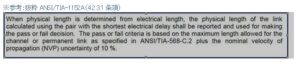
※参考:抜粋 ANSI/TIA-1152A(4.2.3.1条項)
【一般概要】
-
Q
測定確度とは何ですか
A製造社が明示した誤差の限界値です。WX-4500は独自技術のRF測定エンジンにより、測定確度レベル4、レベル5をクリアしています。
-
Q
測定確度はどの部分を定義していますか
A測定確度のレベルは以下の構成に対して定義されています。
-ベースライン(アダプタがない状態の測定器)
-チャネル
-パーマネントリンク
ワイヤーエキスパートはETL認証について全ての重要事項を満たしていますので、ご安心ください。
-
Q
カスタムリミットのインストール手順を教えてください
A※予めワイヤーエキスパートのLOCALの電源をONにして待機します。
また、USBを1つご用意ください
1)お手持ちのUSBに1つのフォルダを作成頂き、その名前を【CustomLimits】とつけてください
2)そのフォルダに、添付CSVファイルを保存してください
3)保存後、ワイヤーエキスパートのLOCALにUSBドライブを差し込みます。
4)差し込み後、自動で【カスタムリミットをインポートしますか】と表示が出ますのでYESを押します。
この表示が出ない場合、USBを読み込んでない可能性がありますので、USBを抜いて再度試してください
5)YES後、両方のファイルの横にあるボックスにチェックを入れます。
6)ボタン【カスタムリミットをコピー】を押します。
7)コピー完了後、新しい規格が選択できます。LOCAL本体のSETTINGを押し、試験設定を押します。
8)試験規格を押し、下の方にあるカスタムリミットを押します
9)フォルダ内に保存されているカスタム規格が表示されます。
10)従来通り、試験を続行してください
-
Q
ソフトのバージョン情報の確認方法を教えてください
A設定情報タブでソフトウェアバージョンとハードウェアバージョンが確認可能です。同じスクリーンに次年度の校正日時も記されています。
-
Q
ファームウェアのアップグレードはどうすればいいですか
AUSBフラッシュドライブで、eXportで使っている最新ファームウェアにアップグレードします。本体のUSBコネクタ差し込み口にUSBフラッシュドライブを差し込み、スタートソフトウェアアップデートオプションを選択ください。
-
Q
日時の設定変更を教えてください
A「SETUP」画面から任意時間に変更可能です。
-
Q
ケーブル障害箇所は分かりますか
Aローカルユニットならワイヤマップと『長さと遅延時間』、リモートユニットなら『長さと遅延時間』で確認可能です。
-
Q
試験結果レポートの会社ロゴは変更可能ですか
A可能です。付属のレポートソフトウェアで変更ください。
-
Q
LANポートの使用目的は何ですか
Aエイリアンクロストーク測定に使用されます。同測定には本体2セットが必要になります。(※現在のソフトウェアではこの測定は不可になります)
-
Q
自動電源オフ設定の変更方法を教えてください
A設定画面から任意時間に変更可能です。
-
Q
トークヘッドセットが動かないので、どうすればいいですか
Aペンを使ってタッチスクリーン上にある電話アイコンを押してください。アイコンが赤なら、トークヘッドセット機能はOFFです。緑色ならONです。
-
Q
WX-4500/500本体の外形図面をみせてください
-
Q
ファームウェアの更新は、測定の精度には影響はありませんか
Aございません。理由は、校正データ自体はアップグレード中でも同じまま残っているためです。測定結果に対して問題があると感じられた場合、再度セットリファレンスの実施を推奨します。
-
Q
シールドの接続チェックは可能ですか
Aシールドされたケーブルの試験が可能ですが、シールドが壊れているかどうかのトラブルシューティングは出来ません。
-
Q
安全規格は取得していますか
APSEは取得済です。国内にてPSE取得済トランスを購入し手配しております。ご安心ください。
-
Q
WX-4500とPCを接続する方法を教えてください
AWX‐4500とPCを接続することで、PC上でWX‐4500を操作可能になり、WX‐4500の画面キャプチャーも行えます。簡単ですが手順を以下に示します。た、接続に必要なファイルを圧縮して添付します。
・WX‐4500とPCをUSB‐ミニUSBケーブルで接続します。
・ご使用のPCがWindows7以上の場合、ドライバ等が自動でインストールされ、Windows Mobileデバイスセンターが起動し、接続完了となります。 (Windows Mobileデバイスセンターの画面は最小化して閉じないようにしてください)
・接続了後、添付ファイル「CERHOST.exe」ファイルCERDISP (1)を実行します。
・PC上にWX‐4500の画面が表示され、WX‐4500の操作を行えます。 また、CERHOST画面のFile→Captureを実行すると、WX‐4500の画面をキャプチャーすることが可能です。
-
Q
ロケータ機能を教えてください
Aロケータ機能は、リンク異常の確認に役立ちます。インピーダンスで全ての断絶個所を表示し、コネクタ、過度のねじれ・曲がりを明らかにします。また、TDRの機能トラブルシューティングに最適で、最悪の状態個所は、最大のピークで表示します。手順は下記リンク先ファイルをご参照ください。
-
Q
長さ測定の精度はどの程度ですか
A0~500mで±0.5m(両端試験)になります)
-
Q
トーン機能はありますか
Aございます
片端を外したケーブルを親機に接続、トーンジェネレーターで音を出し、既製品トーンプローブで音で試験ケーブルを探索、見つかり次第に片端を子機に指します。指すと同時に自動試験が可能です。試験終了後、次のケーブルを指すと同様に対応できます。トーンジェネレータを試験の都度、押す必要はありません。
【DAC試験】
-
Q
DAC(ダイレクトアタッチ)試験で何が必要ですか
A試験対象の規格に沿ったパッチコードテストアダプタのキットが必要です。
DAC試験の実施には、ISO/IEC – TR 11801-9907を選択ください
-
Q
DAC試験でのケーブル長は90mまでという認識で正しいでしょうか
A90mの長さ制限はMPTLのTIA版のみで、ISO/IEC TR 11801-9907版には制限ありません。
各試験の要約を記述します。
名称 参照 要約 Modular Plug terminated link
MPTLISO/IEC TR 11801-9910 EIA/TIA 568.2-D (Annex F)
片端にソケット、別片端にプラグでケーブリング May contain a consolidation point End-to-End Link E2E Link
ISO/IEC TR 11801-9902 Solid or stranded cabling with plugs at the ends May consist of up to 5 segments
Direct Attach Cabling ISO/IEC TR 11801-9907 Cabling with plugs at each end to directly connect equipment.
【パッチコードアダプタ】
-
Q
測定対象パッチコードの最長はいくらですか
A90mです。
-
Q
パッチコード長が4.5あるいは5.5mの場合、どの規格を選定すればいいですか
A4.5mなら4m、5.5mなら5mの規格をお選びください。理由として、短い規格の方がより条件が厳しいためです。
-
Q
20m以上のパッチコード規格はありますか
ATIA規格は最大10mのパッチコードの試験規格を定義しています。これらは全テスタに適用されています。10mより長いコードについて、TIA定義の試験規格はございません。したがって、競合他社がどこからその試験規格を取得しているかは不明です。いずれにせよ、TIAの規格ではありません。20mパッチコードの試験規格について記した規格資料をお客様が見せて頂けるのであれば、テスタに追加することは簡単です。しかしながら、我々は競合とは違い、厳密に試験規格に準拠します。我々が規格で『TIA』と申し上げる場合、それは実際のTIA規格を指します。競合他社では、より長いパッチコードに対して勝手に規格を立てていますが、我々は、そのようなものは本当の規格とは考えておりません。
-
Q
パッチコードアダプタ装着時、3/4dbルールが設定できないのはなぜですか
A3/4dbルールはチャネル・パーマネントリンクモードのISO規格11801(2011)・TIA568C.2(2009)の一部ですが、パッチコードに対しては適用されていません。仮に適用すると、基本的に全てのパッチコードはNEXTとRLが常に合格になってしまいます。そのため、パッチコードアダプタが装着した際には、3/4dbルールが設定できないようになっています。
-
Q
パッチコードアダプタの校正方法を教えてください
A校正しません。パッチコードアダプタの正常性を確保するには、リファレンス用パッチコード(ゴールドケーブル)を使用して、そのケーブルで良ければ、アダプタに問題ないという判断を推奨しています。このケーブルはパッチアダプタのキットに標準添付されています。
-
Q
テストアダプタのジャックの交換は可能ですか
A物理的に可能ですが、お客様実施の場合、Softing社では責任を負うことは出来ません。そのため、ジャック交換後に上述のパッチコードを使用して、その正常性を確認されることを推奨します。ジャック単品販売は可能です。
-
Q
ジャックの機器寿命(挿脱回数)を教えてください
A約2,000回です。但し、お客様のご都合により変わる場合がございます。
-
Q
ジャックの詳細を教えてください
AOCC社製です。型番はPCTAC6AKSです。
【産業イーサネットアダプタ】
-
Q
DAC試験とMPTL試験の違いを教えてください
ADAC(Direct attach testing)はISO/IEC – TR 11801-9907をベースにしています。
パッチコードアダプタ2つを使用します。
MPTL はTIA 568.2-Dをベースにしています。
パーマネントリンクアダプタ1セットとパッチコードアダプタ1つを使用します
-
Q
インストールされているPROFINET規格の具体的な内容を教えてください
Aご存知の通り、PROFINETはプロフィバス協会が提案する産業用イーサネットのスタンダードです。以下で定義されています。IEC 61918: Industrial communication networks – Installation of communication networks in industrial premises。具体的には、PROFINETはISOクラスDスタンダードと同じで、TIA規格でいえば、Cat5eに相当します。ワイヤーエキスパートでは、PROFINETはもちろん、他の規格(例:TIA CAT6)も選択できます。
-
Q
2ペアと4ペアの違いを教えてください
A2ペアで試験される場合、試験設定メニューから、ケーブルの選択にて、CUSTOM CABLEを選択し、そこで2ペアを選択してください。4ペアで試験される場合、同様にCUSTOM CABLEを選択し、4ペアを選択してください。 -
Q
EtherCATには対応していますか
A対応しています。また、EtherNet/IPにも同様です。EtherCATでは2ペア配線が使われ、RJ45かM12のどちらかになります。
・M12産業用イーサネットテストアダプタキットが該当します。2mの延長試験コードを使います。ケーブル設定で2ペアを設定します。・RJ45通常のチャネルアダプタではカバーできていないプラグ部分をパッチコードアダプタで対応し、試験規格からE2E規格を選定します。(E2Eで定義している最大の規格はCat6/Class E)。ケーブル設定で2ペアを設定します。M12の方がRJ45よりも、試験ポートへの接続が容易という点で優れているといえます。 -
Q
ISO規格End-to-End LinkはISOTR11801に準拠していますか
AISO規格End-to-End Linkは以下の規格に完全に準拠しています。
ISO/IEC TR 11801-9902:2017 Generic cabling for customer premises — Part 9902: Specifications for End -to-end link configurations https://www.iso.org/standard/66649.html
また、End-to-End Link試験の場合、M12アダプタ装着が必須になります。
-
Q
チャネルアダプタでE2Eリンクは試験できますか
AE2E試験でチャネルアダプタを使用すると、端末のコネクタを測定対象から外してしまうので、Softing社ではM12アダプタ(通称:産業用アダプタ)と特別なE2E試験コードを推奨しています。この構成であれば、3/4dBルールも適用できます。
パッチコード試験規格では、3/4dBルールは適用されていません。
2E試験モードを理解するには一般的に少々難しい部分があります。
パッチコード試験の違いを説明します。
パッチコード試験では、各端末コネクタと配線の組み合わせを試験しているだけです。コードは撚り線のみで、長さは数センチから数メートルまでさまざまです。パッチコード試験は通常、パッチコードの製造中に行われるか、または大量に購入した際の品質管理ツールとしても実施されています。いずれにせよ、パッチコード試験はそのコードを敷設する前に行われます。
E2Eリンクは、パッチコードの複数のセグメント、または単線ケーブルのいくつかのセグメントで構成されています。
2E試験は、アセンブリ全体を試験する場合にのみ有効です。3つのセグメントをE2Eリンクとして接続した場合は、それをE2Eリンクとして試験できます。
E2E規格を使って各セグメント(3つのセグメントのそれぞれなど)を個別に試験した後に
すべてを接続することはできません。そのため、完全にE2Eリンクを敷設・組み立てた後でのみ、E2E試験を現場で行うことができます。この方法はチャネル試験と似ています。チャネル試験は、パッチコードがリンクに固定されている場合にのみ有効です。
特例があります。 E2Eリンク(1セグメントのみ)です。
これはE2Eリンクなのかパッチコードなのか。次の4パターンがあります。
・単線で構成されている場合、パッチコード試験は撚り線を使用して、アセンブリにのみ適用することができるので、それはE2Eリンクです。
・撚り線で構成され、製造時に組み立てを試験し、CAT5、CAT6、またはCAT6Aの性能を保証する場合、パッチコード規格とパッチコードアダプタを使用してアセンブリを試験する必要があります。
・工事業者が撚り線と2つのコネクタからなるリンクを設置し、設置後にそれを試験したい場合、E2Eまたはパッチコード設定を使用したい場合は工事業者次第です。
・ E2E測定コードは現場での使用が簡単で、規格はさほど厳しくないため、E2Eアダプタと規格を使用することをお勧めします。
-
Q
MPTL(Modular Plug Terminted Links)試験はできますか
A可能です。我々は “Direct Attach” (直接装着)と呼んでいます。このリンクの特徴は、ケーブル片端にソケット、もう片端に終端プラグが搭載しています。リンク片端で通常のパーマネントリンクアダプタ、もう片端にパッチコードアダプタを搭載します。(推奨:ローカル機にパーマネントリンク、リモート機にパッチコードアダプタを使用)
方法:SETUPボタンからプロジェクト設定→テスト→テストオプションから【Direct Attach(直接装着)】を1(ON)にして実行頂くと有効になります。
また、本WEBサイトの最新技術動向にある、2017.03.21 Multi-fiber testing for 40G Ethernet How do the standards look on the real job site ?
40Gイーサネット対応マルチファイバ試験(BICSI 日本2016講演資料)のP.20よりDirect Attachに関する記述があります。
なお、MPTL規格は現在TIAのワーキンググループで協議中で、リリース未定です。
(MPTLという用語が記載されている規格はTIA-568.2Dの最新ドラフトになります。)
一方、同じ内容を含むEtoE関連の規格(リリース済)は以下の通りです。
-IEC14763-4: Measurement methods to test E2E links
-ISO11801-9902: Testing of E2E links
-ANSI/TIA 1005: Infrastructure for Industrial Premises
【ファイバ測定】
-
Q
測定結果がNGになります(数値がマイナス)、どうすればいいですか
A光ファイバアダプタをワイヤーエキスパートに搭載した状態で電源を入れ(光ファイバアダプタの画面にして)、30分程度置いてください。次にリファレンス測定を実施してください。リファレンスの数値が-3~-9dBであれば、良好な試験結果を得られると考えています。
もし、-3~-9dbのレンジに入らない場合、ケーブルのファイバコネクタ・アダプタのポートを清掃してください。
ファイバの端面検査を確実に実行して清掃されることをお勧めします
-
Q
光ファイバ試験で、TIA/EIA-526-14A(マルチモード)、 TIA/EIA-526-7(シングルモード)、IEC-61280-4-2(シングルモード)に 準拠していますか
A準拠しています。
-
Q
ファイバアダプタの清掃を教えてください
AアダプタのTX部にはフェレールがあります。ここは、専用治具で清掃してください。一方、RX部にはフェレールはありませんので、綿棒で清掃してください。
-
Q
OM5ファイバ試験は可能ですか
A可能です。OM5は他の規格と違う減衰/kmで、試験するためには、数値(3dB/kmもしくは製造元のスペック)をマニュアルで設定することが必要です。計画では、ソフトウェアリリース時に新しいケーブルタイプOM5を入れる予定です。
OM5はOM4,OM3よりも減衰が少なく、3dB/kmです。(OM4,OM3は3.5dB/km)。OM5の新波長は850nm,880nm,910nm,940nm)・1300nmです。この課題はTIA・ISO/IECでも協議されており、規格委員会の見解としては、これらの新しい波長を現場で試験する必要はなく、通常850nm・1300nm試験で十分との判断です。
OM5リンクの試験用コードの問い合わせを頂くことがありますが、結局、特別なOM5コードは不要です。
-
Q
光ファイバリンク長の測定はできますか
Aシングルモードでもマルチモードもでも可能です。測定精度は±1.5mです(※屈折率が正しい数値に設定されている前提)。ローカル機・リモート機を使って測定した場合、行き帰り両方を通したファイバ1周を測定し、リンク長を計算します。ループモードを使ってローカル機のみで測定した場合でも、リンク長の測定は可能です。
-
Q
LCキットを使ったリファレンス方法を教えてください
A推奨方法:
シングルモードファイバ用LCテストキット(型番:WX_AC_LC_SM_KIT)
以下が内容
– SC-LC 単心リファレンスコード(1ペア)
– SC-LC テストアダプタ (1 ペア)
– LC-LC 単心リファレンスコード (1ペア)
– LC-LC カプラ
– クリーニングキット
1ジャンパ法として以下の設定をお奨めします。
(※大前提として、コネクタすべてはクリーニングしていること)
・ シングルモードファイバアダプタの送信部(TXポート)にSC-LCコードを装着します。
・同様に受信部(RXポート)にSC-LC テストアダプタを装着します。
・1ジャンパリファレンスを設定します。
・リファレンス設定後、受信部(RXポート)にLC-LCリファレンスコードを装着します。
(注意)LC-LC ケーブルはリファレンスには含みませんが、
この追加ケーブルをテスト結果に含めることは、TIAとISO / IECによる合法的な試験方法です
・LC-LCカプラを使ってローカル機(親機)とリモート機(子機)を接続させ、自動試験を実施します。
自動試験は<0.3dB未満のレンジで極小の減衰を示すだけのはずです。
減衰が高い場合、コネクタ全てを清掃し、再度1ジャンパリファレンス設定の手順を実施してください。
減衰が<0.3dBの場合、LC-LCコードの数値として記録し、ローカル・リモートを外し、試験対象リンクで開始してください。
-
Q
マルチモードで1波長のみ測定したいのですが、可能ですか
A可能です。
1 マルチモードファイバアダプタを各ワイヤーエキスパートに装着し、電源ON
2 LOCALのSETUPから、テスト条件の設定を押し、テスト規格で【ネットワーク規格】を選択
3 【リンク状態の検証】を(1)にして適用し、ご希望の規格値を打ち込む
(数字部分を押すとキーボード入力できます。)最後にチェックボタンを押して適用
4 TOOLSを押して、LOCALをパワーメータ、REMOTEを光源のアイコンを押してください。(各波長を設定)
5 LOCAL(RXポート)とREMOTE(TXポート)を赤リファレンスコードで接続します。
6 LOCAL側でパワーを確認します。(通常は、-3~-9dBm)
※パワーが出ていない(-40dBm以下)場合は、REMOTE側の電源をOFF→ON(再起動)
7 確認した数値が問題なければLOCALで、下部中央にあるターゲットボタンを押します。(リファレンス設定)
8 リファレンス設定完了後、LOCAL側のRXポートのケーブルを外し、カプラ(J-Jコネクタ)に接続します。
黒リファレンスコードでLOCAL側のRXポートとカプラ(J-Jコネクタ)を接続します。
接続は、以下の通りです。
LOCAL(RX)───J-Jアダプタ───REMOTE(TX)
黒 赤
(マルチモードアダプタに添付されているリファレンスコードを使用してください)
9 LOCALで、←か→ボタンを押します。測定が開始されます。(確認試験)
10 右下にあるチェックボタンを押し、結果を確認します。データ(結果)が0.5dB以下なら問題なし。
11 確認試験完了後、以下の通りに接続し、REMOTE側を再起動する。
LOCAL(RX) ───J-Jアダプタ───J-Jアダプタ───REMOTE(TX)
黒 試験対象ケーブル 赤
12 試験対象ケーブルの試験を行います。
【同軸ケーブル測定】
-
Q
ワイヤーエキスパートで試験は可能か
A同軸テストアダプタキットWX-AD-COAX2 はWX-500に使用可能です。
但し、試験の測定周波数域は500MHzまでになります(機器の仕様上)
500MHzを超えた領域を必要とする場合にWX-4500が必要になります。
(WX-4500は最大2.5GHz)
【管理ソフトウェア:eXport】
-
Q
ある規格で試験したデータを、別の規格で試験レポートの作成は可能ですか
-
Q
他社の試験データをeXport上で閲覧することは可能ですか
A残念ながら、出来ません。
-
Q
プログラムでWindowsCEが使用されているが、セキュリティは大丈夫ですか
A問題ございません。その理由として、ソフトウェアのアプリケーションはC言語で記載されており、Windowsメソッドは一切使用してないからです。また、ワイヤーエキスパートは、ケーブリング試験のために特別に設計された認証測定器です。PCが直面するいかなるセキュリティ問題に対しても全く影響がありません。リアルタイムパフォーマンスを理由に、PsiberData社は全製品のOSとしてWindows CEを選定しています。WindowsCEリアルタイムです。ワイヤーエキスパートにすべての重要な操作をフィールドプログラムに働きかけております。これによって反応速度や限られたコストで新しい技術に更新が可能です。
【USBメモリスティック】
-
Q
USBのフォーマット化はどうすればいいですか
AUSBのフォーマットタイプ(4タイプ)によって、ワイヤーエキスパートでは、認識されるタイプとされないタイプが存在します。
<フォーマットタイプ> 〇:認識する、×:認識しない
- NTFS:×
- FAT:〇
- FAT32:〇
- exFAT:×
-
Q
試験結果をeXportに入力したいのですが、どうすればいいですか
AeXportはPCを基本にしたソフトで、ワイヤーエキスパートで実施した試験の保存・管理・作成がその役割です。本体からPCソフトウェアに試験結果を出力したい場合、USBフラッシュメモリが必要です。本体にUSBドライブを差し込むと、本体はUSBドライブの挿入を検知し、選択リストの画面を表示します。結果をコピーすれば、USBフラッシュドライブに結果をコピーと同様に、本体に結果コピーがある状態になります。また、USBドライブのご使用が難しいお客様には、本体のミニUSBポートと直接接続できるケーブルをご提供します。
-
Q
USBに保存された試験結果をPCに出力したいのですが、どうすればいいですか
AUSBドライブに結果があると、PCのデスクトップからeXportアプリケーションで開けます。eXportをインストールしたPCにUSBドライブを差し込みます。eXportをクリックすると、アプリケーションが開き、USBフラッシュドライブを通じて試験結果が入力されます。
-
Q
USBメモリスティックに保存している試験結果にアクセスできませんが、どうすればいですか
AUSBメモリスティックがローカルユニットにきちんと差し込まれているかをご確認ください。USBメモリスティックに試験結果を移動させるために、USBメモリスティックを一旦ローカルユニットから外して、再度差し込んでください。本体がUSBメモリスティック挿入を認識し、内部メモリに保存された試験結果がUSBメモリスティックに移ります。
-
Q
本体がUSBメモリスティックを認識しませんが、どうすればいいですか
AサプライヤのSoifting社では、本体に添付されたUSBメモリスティックの使用を推奨しております。一方、市場には時々仕様の低いメモリスティックがあります。仮に、そうしたものをご使用し、認識しない場合は再度実施ください。問題が解決しない場合は、最寄りの販売窓口にご連絡ください。
【電源・バッテリ】
-
Q
親機(ローカル側)が充電できません(ACアダプター接続なら使用可)
AACアダプタの接続で本体が起動できる場合、本体は正常でバッテリ故障と推測します。故障側(電源OFF状態)にACアダプタを接続して、充電中の電源LEDの点灯状態をご確認ください。赤点滅の場合、バッテリが故障しております。親機(ローカル側)と子機(リモート側)のバッテリを入れ替えることが可能なら、さらにはっきりします。※電源OFF状態で本体の底面にネジが1個ありますのでそれを外すとバッテリが取り出せます。また、バッテリは消耗品につき、新規ご購入になります。費用や納期に関しては、営業よりご連絡致します。
-
Q
古いバッテリ交換の方法を教えてください
-
Q
バッテリのチャージ中に試験は可能ですか
A可能です。バッテリによる動作か、外部電源に接続すれば十分に機能を果たします。フル充電されるまで待つ必要はありません。
-
Q
試験用アダプタが正しいかどうかの確認方法を教えてください
A設定メニュの試験設定タブでアダプタ種類は確認できます。
-
Q
電源を落としたが、ON/OFFスイッチのLEDが赤色に点灯していますが、どうすればいいですか
A本体は電源に接続しており、チャージの状態にあります。
-
Q
ON/OFFスイッチのLEDが緑色に点灯していますが、どうすればいいですか
A本体が電源ONの状態で、使用準備完了です。
-
Q
スイッチONにして、ON/OFFスイッチのLEDが緑色とオレンジ色に点灯していますが、どうすればいいですか
A本体はAC電源に接続し、電源ONの状態です。使用準備完了で、同時にバッテリチャージ中です。
-
Q
本体の電源が落ちて、ON/OFFのLEDが赤く点滅していますが、どうすればいいですか
Aバッテリに問題がある可能性があります。バッテリを外し、メタルの接触部を綺麗に拭いてください。ACアダプタを外し、バッテリが完全になくなるまで本体の電源をONにしてください。完全になくなった後、AC電源を本体に戻してつなぎ、機械を再度チャージさせます。問題が続くなら、新品か既存バッテリに交換して様子をみてください。それでも解消しない場合、最寄りの販売窓口にご連絡ください。
-
Q
ACアダプタはPSE取得済ですか
AACアダプタ(型番UIA324-12)はPSE取得済です。コンセント(ACコード側)は、ACコード単体でPSEを取得しているため、PSEマークが入っております。一方、逆側(DCコード側)は、ACアダプタDCコードを付けたセットの状態でPSE試験に合格しており、ACアダプタの銘板(ラベル)に表記されているのみとなり、DCコード部分には個別にPSE表記はございません。
-
Q
ACアダプタは二重絶縁構造ですか
AACアダプタの銘板に二重絶縁構造マークが入っているのは、アダプタ本体側はUL認証を取っているためです。UL認証は二重絶縁構造を施したものと認められています。一方、PSE認証上では、アダプタ本体は二重絶縁とみなされていません。よって、アダプタ本体の二重絶縁マークはUL認証上のマークです。
【その他】
-
Q
SDカードを使うことは出来ますか
A測定器本体に直接SDカードを装着することは出来ませんが、市販されているUSB端末のSDカードポートを測定器本体のUSB装着部に付けて頂ければ、SDカードを使用してデータのダウンロードが可能になります。
-
Q
ローカルユニットとリモートユニットで違うメモリサイズが示されていますが、問題ないですか
Aローカルユニットとリモートユニットを接続してください。次に、自動試験を実施するか、チャネルアダプタに接続したパーマネントリンクコードで校正してください。そうすると、メモリの内容は合算され、両機器は同じ値を示します。
-
Q
安全規格は取得していますか
APSEは取得済です。国内にてPSE取得済トランスを購入し手配しております。ご安心ください。
■IEEE-1588 グランドマスタークロックGM200
-
Q
GM200のEth2のIPアドレスが分かりません
AGM200のEth2のIPアドレスが変更され分からなくなった場合、D-Sub9ピンのシリアルポートを使用してコマンドでIPアドレスを調べることができます。
-
Q
パスワードを忘れてしまった場合、どのようにログインすればいいですか
AパスワードやIDを変更後、シリアルケーブルを接続することにより、当初のPWDでGM200へログインが可能です。
以下手順になります
- Power off the GM200.
- Connect Serial port only, remove all RJ45 cables on eth ports
- Power on the GM200.
- When CLI is accessible, enter default username and password
- In CLI, enter “config load factory”, then “config save”. All configurations including
username and password are back to default values.
※ GM200電源投入時にシリアルのみ接続する点がポイントです!
protempissuperのパスワードを変更して忘れてしまった場合
protempissuperを削除してしまった場合は、この方法で復旧できます。
-
Q
Eth1を設定し再起動後、System StatusのEth1の設定を見ましたが、確認できませんでした。なぜでしょうか
Aおそらく、Eth1ポートに何も接続されていないため、設定値が表示されていない可能性があります。スレーブ機器を接続すると表示されます
-
Q
GM200の2つのポートからPTPを同時に出すことは可能ですか
A可能です。
-
Q
PTP/NTP兼用機では、PTPとNTPを同時に使用することは可能ですか
A可能です。PTP ・NTPの両方を、GM200のPTP/NTP兼用機の両方のポートで、同じポートで同時に使用するように構成できます。
-
Q
PTP/NTP兼用機のEth1(RJ45)でgPTPとNTPを同時に使用することは可能ですか
A可能です(802.1ASがgPTPに該当)
Eth1の各PTP・NTP設定画面で、PTPでは802.1AS、NTPではEnabledを選択頂ければ、同時出力可能です
-
Q
PTP/NTP兼用機では、PTPとNTPを分けて出力が可能ですか
A可能です。ポートごとにNTPかPTPかを分けて出力が可能となっております。
例えば、下記の通りです。
ポート0(Eth0)→NTP
ポート1(Eth1)→PTP
-
Q
PTPクロッククラス: PTP Clock Classは、6:GPSに接続している。、7:規定値内でHold Over。、160:規定値外でHold Over。 などの状態がありますが、GPS接続状態からアンテナケーブルを外した場合、 6 → 7 →(ある程度時間経過)→160の流れで遷移すると考えています。5G機器のホールドオーバー時の挙動を確認しようとGPSケーブルを外したら、クロッククラスが6 → 160と、7を飛ばして遷移するケースがございました。 ①クロックラスが7を飛ばして6 → 160に遷移することはありますか。 ある場合は何が原因でこのような挙動になるのでしょうか。②クロッククラスで6から7に遷移させたい場合で、注意すべき事や確認する所はありますか
AHOモードにするためには、GM200が24時間以上GNSSを学習している必要があります。
その後GNSSアンテナを取り外すと、GM200は同期状態を6(ロック)から7(HO)に変更します。
学習時間が24時間未満の場合、HOにはならず、HALT(クロッククラス150または160)モードとなり、
Freerunモードと同様な状態になります。
インストール手順書のP.47~P.48をご参照ください
*HOの表示について
(CLI)’view freq’, ‘view logs’, ‘view alarm’を確認可能
(WebUI)’System status’ -> ‘Timing status’, ‘Alarm’, ‘Event Log’を確認可能
-
Q
GM200本体にBNC のSync Out端子が付いていますが、IN/OUTに設定出来る様に見えますが、どちらにも設定可能なのでしょうか
A残念ながら、GM200の本体前面にあるSync Outポートは、出力だけのポートです。Sync Outポートからは、1PPS/10MHzのタイミング信号を出力できます。SYNCHRONIZATION → Outputメニューから設定できます。PTP信号は出力できません。
-
Q
1PPSと10MHzを同時にBNCポートから出力することは可能ですか
AGM200では、残念ながら出来ません。しかしながら、DB89から1PPSを、BNCから10MHz を出力することは可能です。ピン1が1PPS出力です

リリース予定のGM330ではBNCが2つ搭載される予定で、各ポートで1PPS、10MHzを出力することは可能です。
-
Q
PTPパケット出力は1PPS出力信号に同期していますか
A2つのシナリオでご説明します
ケース1)GM200(GM)にGNSSアンテナを直接接続してPTP信号と1PPS信号を出力:
両方の出力がGNSSに同期しています。PTPパケットの出力時間自体は、パケットレートを含む様々な要因に依存します。
ケース2)GM200をバウンダリクロックとして使用し、GM200(GM)にGNSSアンテナを接続し、もう1台のGM200(BC)からPTP信号と1PPS信号を出力:
両方の出力がPTP入力に同期します。ただし、1PPSの精度はPTPネットワークに導入された誤差に依存しますのでご注意ください。
-
Q
BC動作モード状態の簡単な認識方法
A基本的に次の2つのWebUIでの確認になります
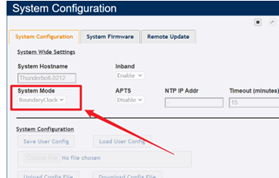
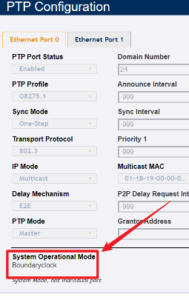
-
Q
NTPサーバーとしての使用
APTP/NTP兼用タイプのGM200であれば、時刻同期ソースとしてPTPを使いNTPサーバー機能に対応可能です
一度、貴社内でデモ評価を頂ければ幸いです
-
Q
NTP時刻同期「うるう秒」発生時の確認方法
Aうるう秒はNTPプロトコルの不可欠な部分です。NTP サーバーとしてGM200が動作する際、WebUI の SYSTEM STATUS -> Timing -> NTP Status -> NTP Statistics -> Status value (1stnibble) でうるう秒の状態確認が可能です。CLI では、コマンドview ntpでうるう秒のステータスを確認できます

(備考)GM200がNTPピアから時刻取得する場合、うるう秒は月の最終日23時59分59秒(UTC)に正常に処理されます。この情報には特別な表示はありません。それとは別に、GM200をBCとして同期させるには、常にPTPプロトコルをお勧めします。NTPはシステムにとって有効な入力ではありません。NTPは周波数と位相の制御には使われません。ピアリングの目的は、GNSSが失われた場合にバックアップNTPソースを提供することだけです。
-
Q
GM200でNTPを使用するとソフトウェアタイムスタンプであるため、時刻同期精度は数ms~数十msとなってしまうのか
Aその通りです。PTPのハードウェアベースのタイムスタンプは、物理ハードウェア層(PHY IC)で時間取得されるため時刻をより高精度に達成できますが、ソフトウェアベースのタイムスタンプはCPU処理時間を必要とします。但し、PTPの精度がNTPよりも優れている理由は他にもあります。
(例)ハードウェアベースのタイムスタンプ、より優れた時刻同期アルゴリズム、限られたローカルネットワークでのPTP対応ネットワークなど
また、これらの条件があるだけで、PTPの精度がマイクロ秒になる可能性もあります。
※一般論として、NTPは、パブリックネットワーク上で数十ミリ秒以内の時間を維持でき、理想的な条件下において、ローカルエリアネットワークで1ミリ秒超の精度を達成できます。
-
Q
一台の機器のクロックをGMCとして、他の機器をそこに同期させる方法を検討していますが、問題はありますか
A問題があります。昨今、ほとんどの機器はデジタル化、インテリジェント化されており、各機器がクロックを内蔵,それに基づく動作を行っています。そのため、サンプリング・クロックに関する精度上の問題として、各々内蔵クロックの周波数同一性が悪いと、同じ周波数で動作するはずの機器間で大きくクロック数、サンプル数が違ってしまう可能性があります。
この問題は、単一の同期クロックを全装置に配信・共有することで基本的に回避可能です。また、気象観測など広域に分散した系では信号線や光ファイバ等による配信が難しく、これも GPSなどを用いて標準時に同期させるのが一般的となっています。
-
Q
VPN接続したGNSS同期ができる遠隔地からPTPパケットを、PTPを必要とする機材へ送ることは可能ですか
AGM200はVPNに対応していません。唯一、スタティックIPを設定することは可能で、PTPパッケージ通信でスイッチやスレーブデバイス間をつなぐことが可能です
-
Q
GNSSロックやPTP GMロック状態を外部監視したいのですが、どうすればいいですか
ASNMPモニターを通じて、以下の情報を確認することは可能です。
-GNSSロック
-PTP GM ロック状態
但し、BMCAの状態は確認できません。
-
Q
PTPに対応したファイアーウォールはありますか
APTP ではポート 319 と 320 で UDP を使用しています。このファイアウォールに対してそれを有効にしてください。
※UDP(User Datagram Protocol):インターネット上で標準的に利用されている通信プロトコルの一種。 リアルタイム性が重視される音声通話や動画配信などで利用。プロトコルとは、通信をおこなうコンピュータ同士の間で定められた「通信規格」。
-
Q
GM200のAlarmによる”clockQuality”の値
A(質問)
IEEE1588(IEC 61588)には時刻品質の定義があり,故障を検出した際には“clockQuality(clockClass.clockAccuracy)”の値が変化すると考えております。GM200にはAlarm検出としてNo.0~26までの項目が検出可能と考えおりますが、各故障に関して“clockQuality(clockClass.clockAccuracy)”の値はどのように変化するのか教えてもらえますか
(回答)
クロッククラス/クロック精度に関係のないアラームが多数あるため、リストの概要を提供することが出来ません。何卒ご了承くださいますでしょうか、一例として、Eth-Portx-Down はクロック クラス/クロック精度には影響しません。GNSS-Comm-E1 やGNSS-Comm-E2 は決して存在すべきではなく、ハードウェア障害の BIST (内蔵自己テスト) の表示として使用されます。クロッククラス/クロック精度は、クロックループの状態のみに依存します。
1)クロッククラス
-ロックモードでクロックループ時:6
-ホールドオーバーモードでクロックループ時:7
2)クロック精度リスト.
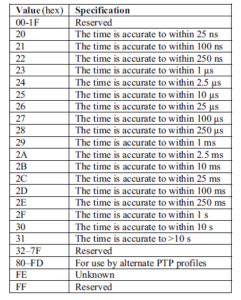
3.アラーム関連事項
※クロッククラス/クロッククラスはアラームに依存していません。
※アラームのほとんどはスタートアップ時に発生し、ユニットが妥当な時刻リファレンスを確立し、
妥当なフェイズ時刻を得ると、アラームは消えます。
5 GNSS-Track-No
6 PTP-PPSLoss
7 GNSS-PPSLoss
8 Time-Sync-Bad
9 Freq-Range-Bad
11 GNSS-Time-Bad
12 Freq-Loop-Unlock
13 Freq-Hold-Exceed
14 PPS-Sync-Bad
15 Freq-Out-Bad
16 PTP-System-Bad
26 Time-Set-Bad
-
Q
GPS利用(局舎で設置困難)が難しくNTP を時刻源に検討していますが、NTP から取得した時刻を PTP として配布は可能ですか
AGM200はNTPピアモードに対応しているので、それをPTPの時刻源として使用することは可能です。NTPからスタートの時刻を取って、GM200内部のOCXOによる自走にてPTP同期を行うことは可能となります。GPSで接続した場合は、UTC協定時との同期を行っておりますが、この場合は、GM200が接続されるセグメント内での時刻同期となります。
-
Q
PTPプロトコルのバージョンにIEEE 1588-2008 v2に対応とありますが、GM200は、いわゆるDefault Profileに対応しているということでしょうか
AIEEE1588-2008 v2 は規格であり、PTPプロファイルではありません。すべてのPTPパラメータはDefault Profileで構成が可能です。
-
Q
GM200は、PTP over イーサネット(PTPパケットをIPパケットではなく、Layer 2で伝送)に対応していますか
AGM200はIEEE1588-2008v2の条件にすべて対応しており、PTP overイーサネットにも対応しています。
-
Q
GM200は、Syncメッセージで1stepと2step両方に対応していますか
A対応しています。
-
Q
GM200はPTP伝送方式でE2E・P2P両方に対応していますか
A対応しています。
-
Q
GM200はSync/Annouceメッセージの頻度、PTP伝送レイヤ(ethernet, ipv4, ipv6)、1step/2step、PTP伝送方式をユーザで指定可能ですか
A可能です。
-
Q
ユーザーがGM200の時刻を指定できますか
A可能です。CLIコマンドでGM200時刻を指定できます。また、フリーランモード状態のGM200が他のNTPサーバーから時刻を得ることも可能です。
-
Q
規格で変更があった場合にH/Wの変更が必要な規格変更ならサポート不可と考えてますが、FWの変更だけでサポート出来るような規格変更だった場合は、どのようになりますか
AFWのみでの対応が可能な場合、基本的には、無償アップグレードが可能です。これまでもFWは更新されており、機能追加やバグフィックスなどが含まれております。想定される規格の変更内容などございましたら、事前にメーカー(Protempis社)へ更新ロードマップを確認します。尚、ご指摘の通り機能としてハードウエア対応できない場合は、FWが不可能な場合もございます。
-
Q
アラーム:19 UTC-Corr-Unkの意味
APTP では、ほとんどのシステムで UTC への同期を確立するために UTC 修正を送信することが必要です。これが出来ていない場合、当アラームの原因になります。ユニットが GNSS 信号にロックされて安定するように、アンテナが接続されており、空の景色が良好であることをご確認ください。 UTC が GNSS システムから取得されると、当アラームははクリアされるはずです。
-
Q
set ptp の項目で “Select the G8275.1 profile. This profile cannot be used with VLAN and PTP.” とあります。これは、VLANと共に「設定できない」の意味か、VLANと共に「設定してはいけない」の意味か 、教えてください。
AG8275.1の場合、PTPの出力がIPではなく、MACでの出力となります。(設定変更不可)。そのため、VLANを設定しても意味がないことを表記しています。PTP Configuration画面の”Transport Protocol”の設定値が802.3の場合、IP出力ではないのでご注意ください。
-
Q
GM200に接続できるL2スイッチの最大ホップ数
A最大ホップ数は、PTP非対応スイッチの導入時間遅延に依存します。さらに、RU のタイミング精度要件にも依存します。
PTP メッセージが複数の PTP-unaware スイッチを通過する場合、各スイッチは、パケットのキューイング、転送、バッファリングなどの標準的な動作により、予測できない遅延が発生します。したがって、システムインテグレーターは、時間遅延を注意深く評価し、回答する必要があります。保証されたガイドラインはありません。RUに直接GM200をもう一台追加し、APTS(Assisted Partial Timing Support)で動作させるのが理にかなっています。こうすることで、2台のグランドマスターが継続的にタイミング遅延を決定し、RUでGNSSが失われた場合に修正することができます。
ほとんどのテレコムプロバイダーにとって、全体的なタイミング精度の要件は<1.5マイクロ秒だと言えます。より厳密な同期と精度を目指すのであれば、PTP対応スイッチを追加することは有益でしょう。
■IEEE-1588 グランドマスタークロックGM330
-
Q
本体からPTPが出力されませんが、どうすればいいですか
A①ポート設定の再確認
マネージメント画面左欄のPortsをクリック、ご使用ポートの設定ページで以下をご確認ください
・【Port Mode】 Auto-negotiation の項目がdisabledになっている
・【Ethernet】 Speedの項目が “10Gb/s”になっている
・【Ethernet】 Duplexの項目が”Full”になっている
なっていなければ、上記のように変更頂き、最後に上部のSaveボタンを押してください。
②”Dianogostic File”の作成・送付
①の状態にもかかわらず、依然問題発生している場合、設定は正しいため、”Diagnostic File”(診断ファイル)を作成してください。そのファイルを販売店にお送りください。問題の詳細をサプライヤで確認します。
マネージメント画面左欄のSetting(設定)からGeneralに進み、一番下のSUPPORTにある【Download Diagnostic File】をクリックし、ファイルを作成・保存してください。
-
Q
有害物質規制法(TSCA)の遵守
A米国Protempis社のサプライヤーから提供された情報に基づき、Protempis GM330製品が有害物質規制法(TSCA)の下で規制されていないことを確認しました。Protempis社のサプライヤーは、GM330に使用されているすべての材料の化学組成に関する詳細な情報を提供しており、Protemis社は、いずれの物質もTSCAの規制または制限の対象ではないことを確認しています。Protempis社製品に含まれる物質のTSCAステータスに関して何らかの更新が行われた場合、それに応じてコンプライアンス文書が改訂され、顧客に通知されることを保証します。尚、当該内容はGM330だけではなくGM200・TS200にも適用されます。
■IEEE-1588 PTP L2スイッチングハブ
-
Q
マネージメントのログイン方法を教えてください
A装置のデフォルト情報は以下の通りです
IPアドレス: 192.0.2.1
ユーザ名: admin
パスワード: 無し
-
Q
PTPを使用する際、アプリケーションライセンスは必要ですか
A不要です
-
Q
BC配下のクライアント数上限
APTP プロファイルITU-T G.8275-1 or 8275-2のデフォルト値で利用する場合、APクライアント数で約90台となります。
-
Q
BC スレーブ/マスターの各ポートの同一セグメント上での設定・接続は可能ですか (単純接続ではループ→SPTでブロック。これを回避できる方法)
Aポート毎にSlaveとMasterの設定は可能です。BMCA機能ではPTP通信のみループ回避する仕組みとなっております。(特別な設定は不要)
-
Q
BC スレーブポートのマスタークロック同期先を複数指定しての冗長動作の可否(GMCの冗長設置を想定)
ABMCA機能にて対応可能です。
-
Q
ホールドオーバー時間(GMC接続断となった場合)
A設計仕様では約4時間ですが、実力的には12時間程度(もしくはそれ以上)ホールドオーバーしています。 (GPS→GMCから安定状態で4時間以上学習させる必要あり)
-
Q
GMC接続断となった場合、ホールドオーバー経過後、自走クロックでBCマスターとして同期維持させることは可能か
Aホールドオーバー経過後、自走クロックでBCマスターとして同期を維持させることは可能です。
-
Q
ホールドオーバーや自走状態時のPTPクライアントに通知するClockClass値をそれぞれ設定することは可能か
A不可能です。現在各プロファイルに対してHoldOverクロッククラスは固定の値になっているためです。
-
Q
時刻情報の供給について、PTP対応スイッチ以降はルータ等を設置して処理していくものですか、それとも、PTP専用路を作っていくものでしょうか
APTP非対応のルータを介す場合 PTP時刻情報は相手側セグメントへ 届きませんので、各セグメント毎にGPSとGMを設置が必要です。 (PTP対応ルータなら問題なし) PTP信号を必要とする機器まではPTP対応スイッチでネットワーク構成する 必要があります。(PTP専用ネットワークの構築が必要です
-
Q
Dio B301Pのポート構成は2.5G*16、10G*4ですが、PoE++はそれら全ポートから出力されますか
APoE++は2.5G*16から出力されます。10G*4はPoE++に対応しません。
■5G対応デバイス
-
Q
端末の再起動)電源投入後、電波受信中に再起動がかかってしまいます
Aまず、初期化にて工場出荷状態(※)に戻して試して頂けますか
初期化しても再起動が掛かるようでしたら、ハードウェアの不具合の可能性が高いため、
一度弊社にて現物を確認させて頂く必要が出て参ります。
工場出荷状態(※)下記手順にて初期化をお願いします。
「設定」⇒「詳細設定」⇒「システム」⇒「リセットオプション」⇒「すべてのデータを消去(出荷時リセット)」
尚、本初期化にて工場出荷状態に戻るため、端末はこういう状態になりますので、ご認識下さい。(一例)
・インストールしたアプリは削除されます
・端末設定(Wifi設定など)の設定は初期値に戻ります
・電波情報アプリで端末に残したログは削除されます
-
Q
5G環境下で起動した際、5Gに接続できない時があります。再起動で対応していますが、原因と改善策はありますか
A頻繁に5Gに接続できず再起動にて5G接続出来る症状の申告を他に受けたことがなく、恐らくご使用環境に依存した症状ではないかと推測しております。
再起動で5Gに接続できるようになることのすんなり説明がつきにくいですが、下記のようなケースは考えうるケースです。
・K5G-C-100AとWi-Fi接続して使用されている場合、他のWi-Fi機器や家電などの電波干渉を受け、Wi-Fi接続に影響が出ます。K5G-C-100Aを再起動している間に、たまたま他からの電波干渉がなくなっているような状況ですと、5G接続できるようになります。
・ローカル5GSIMとキャリア5GSIMの両方をK5G-C-100Aに挿し、ローカル5GSIMを優先接続設定にし、キャリア5G環境が弱電界の場合、ローカル5Gエリアからキャリア5G(弱電界)エリア移動時に5G接続が不安定になる症状は発生する可能性はあります。K5G-C-100Aを再起動し、弱電界のキャリア5G網への再接続が上手く行く、もしくは優先接続設定しているローカル5Gに接続されることで、5G接続できることもあるかもしれないです。
■5G対応デバイス(5Gゲートウェイ iR730B-001)
-
Q
LTE回線のみを使用したく、LTE回線の継続が出来ているかどうかの試験方法はありますか。また、機械的仕様で回線切り替えをしないように出来ますか
A①次の設定を実施すれば、5Gを掴まない(LTEのみ掴む)ようになります。
config net-wwan-fn980-network=28 (E-UTRAN only)
②試験方法は下記コマンドで5Gに接続しているかどうか確認可能です(コマンドの連続実行で試験可)
router status -a
③再度5Gを掴みたい場合、以下設定に戻してください。
config net-wwan-fn980-network=37 (NG-RAN and E-UTRAN)
-
Q
iR730B-001を使用中、大手通信キャリアの通信が不安定で通信断を繰り返しております。iR730B-001にある特定のバンドの優先や、バンド固定等、環境で取りやすいバンドに調整する設定などありますか
AiR730B-001のバンド設定は、net-wwan-fn980-bandで可能です。バンドごとに有効/無効の設定だけで、優先順位はつけられません。詳細は私共にお問い合わせください。コマンド一覧を提出します。もしくは、有効にしたいバンドをご指定いただければ、設定値をお知らせいたします。